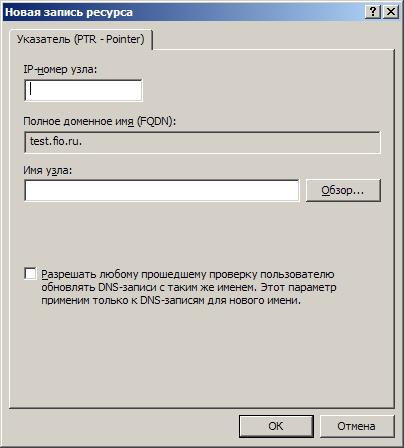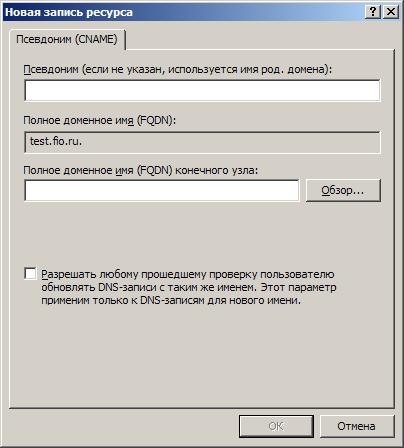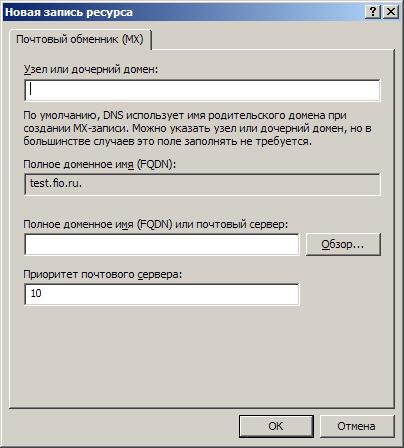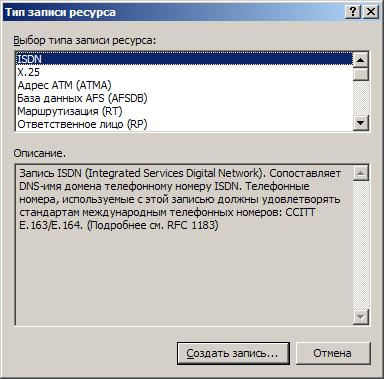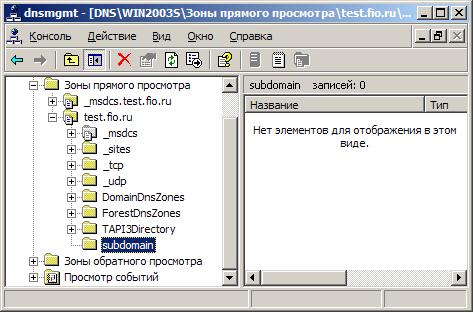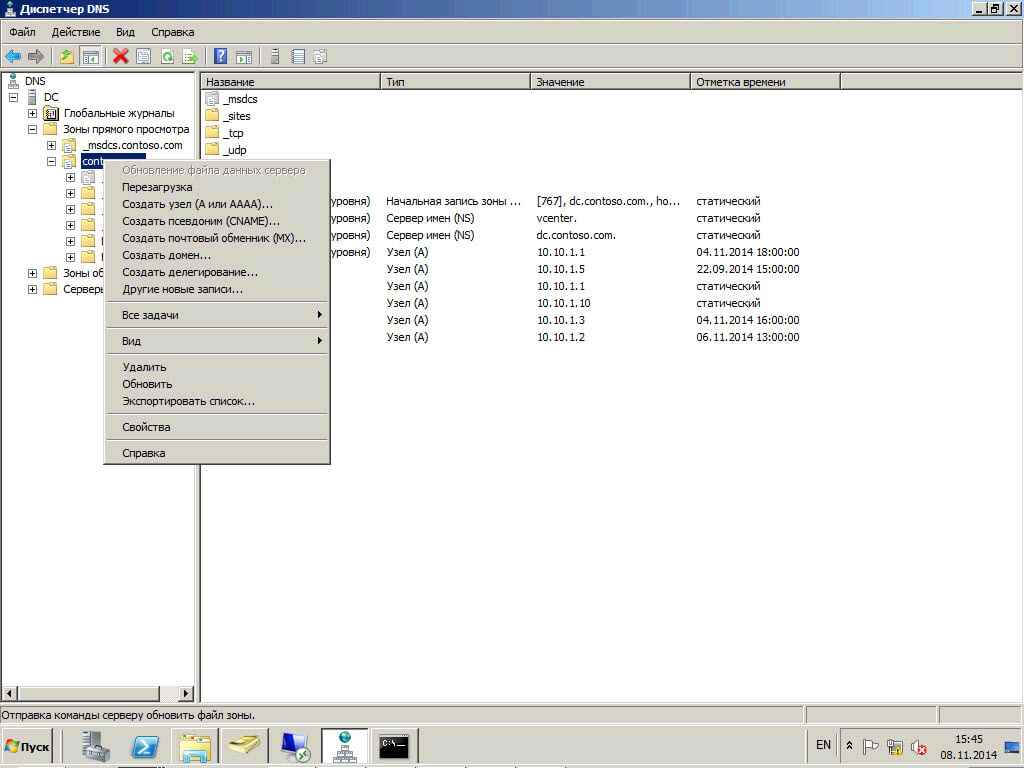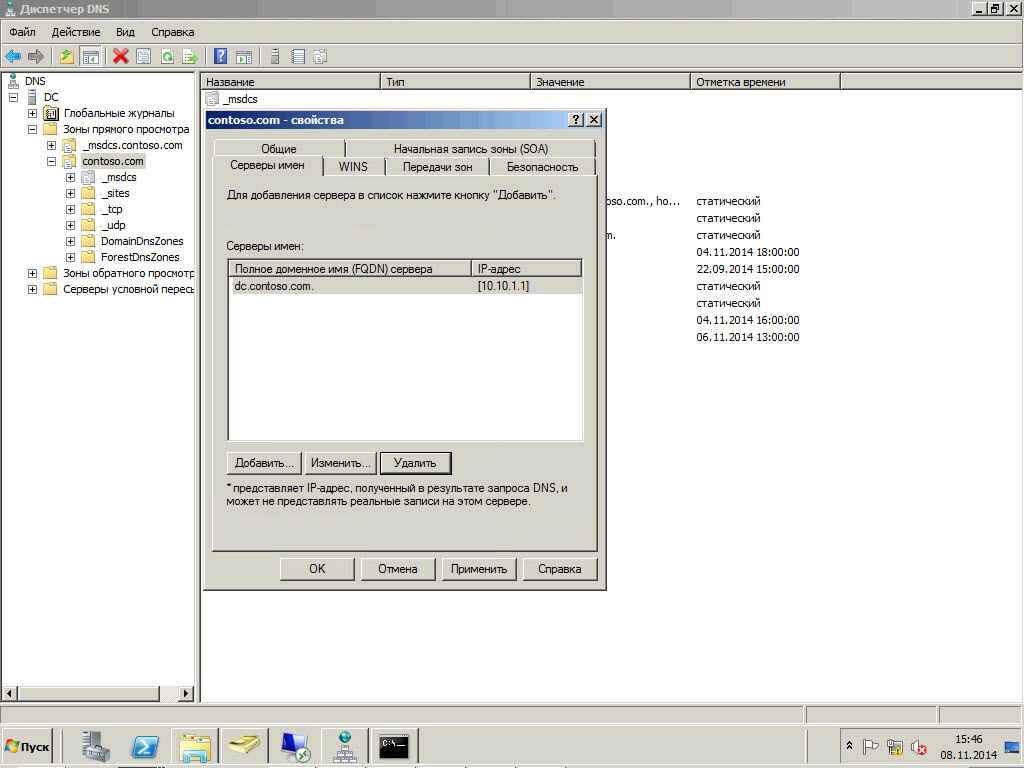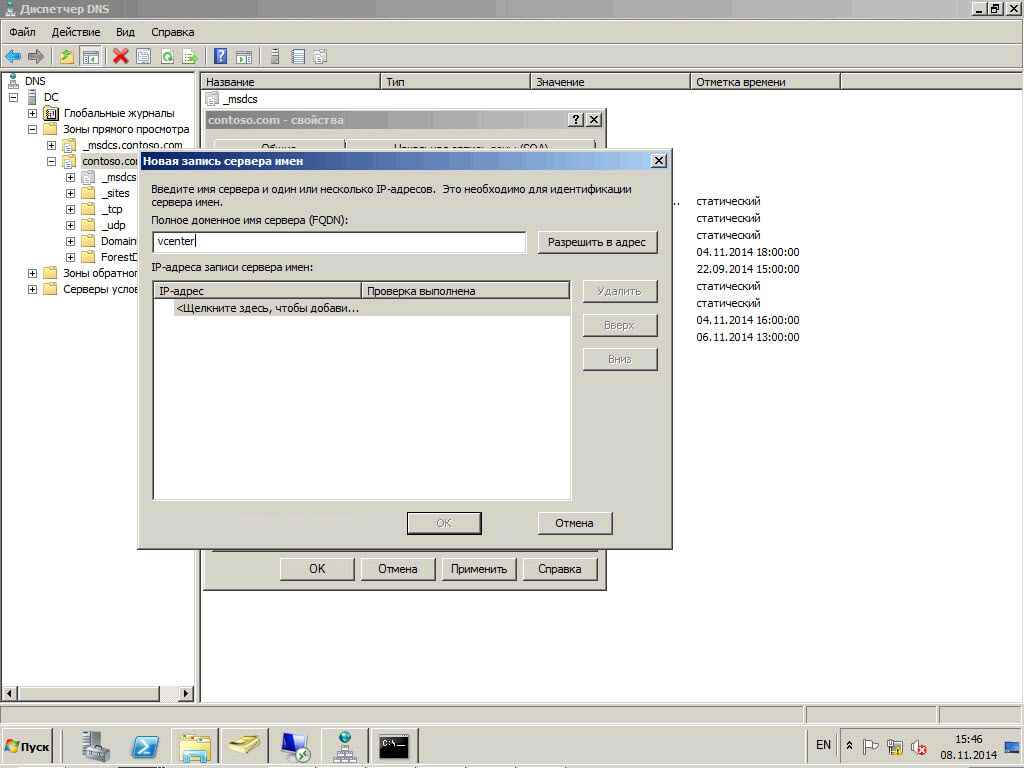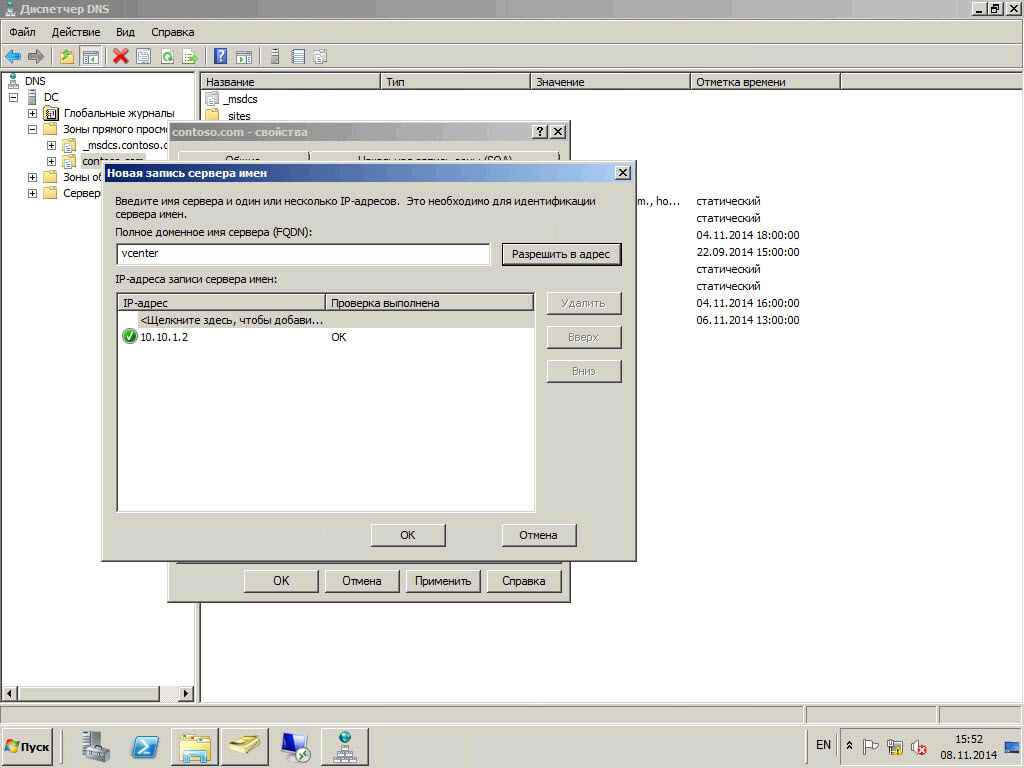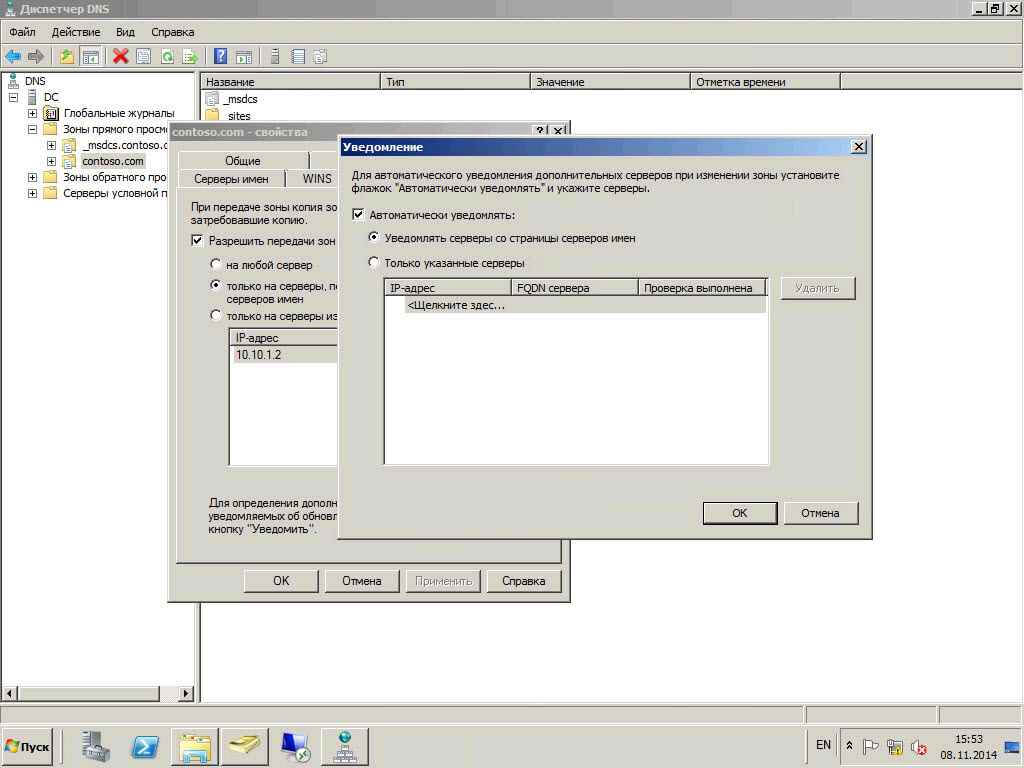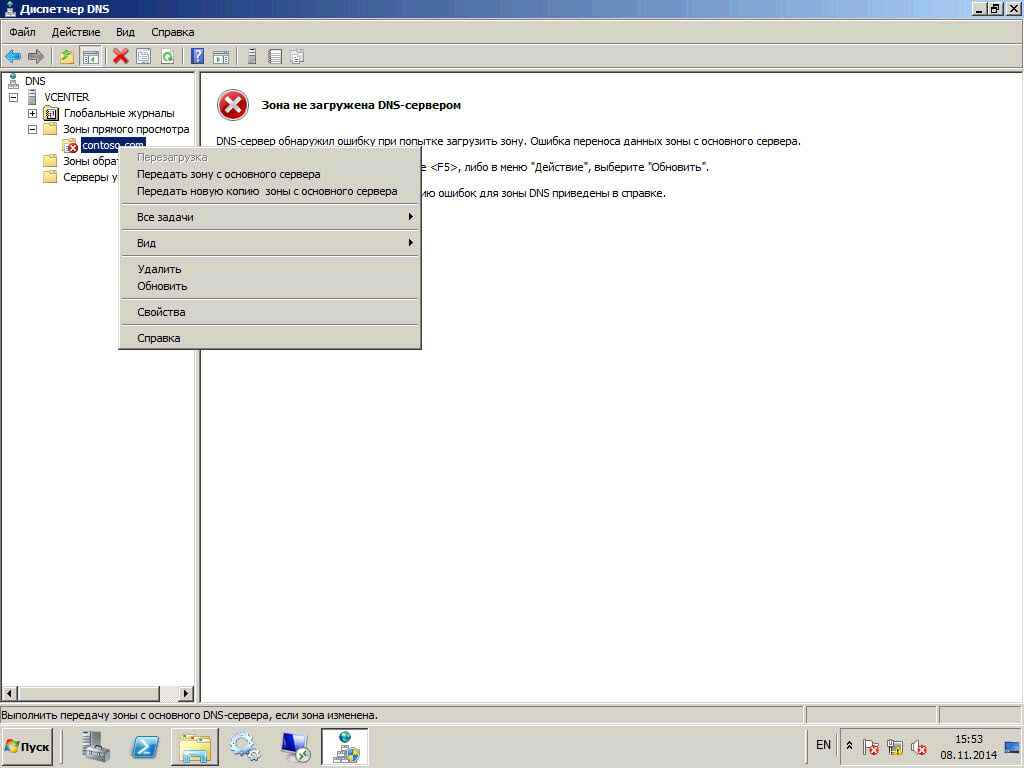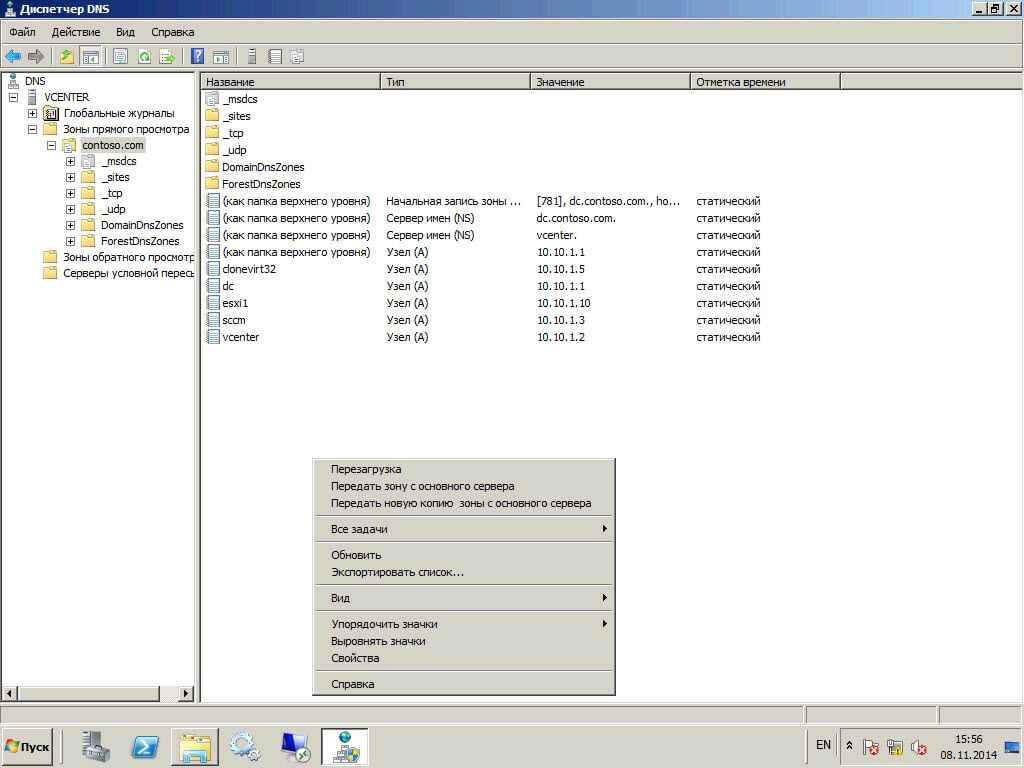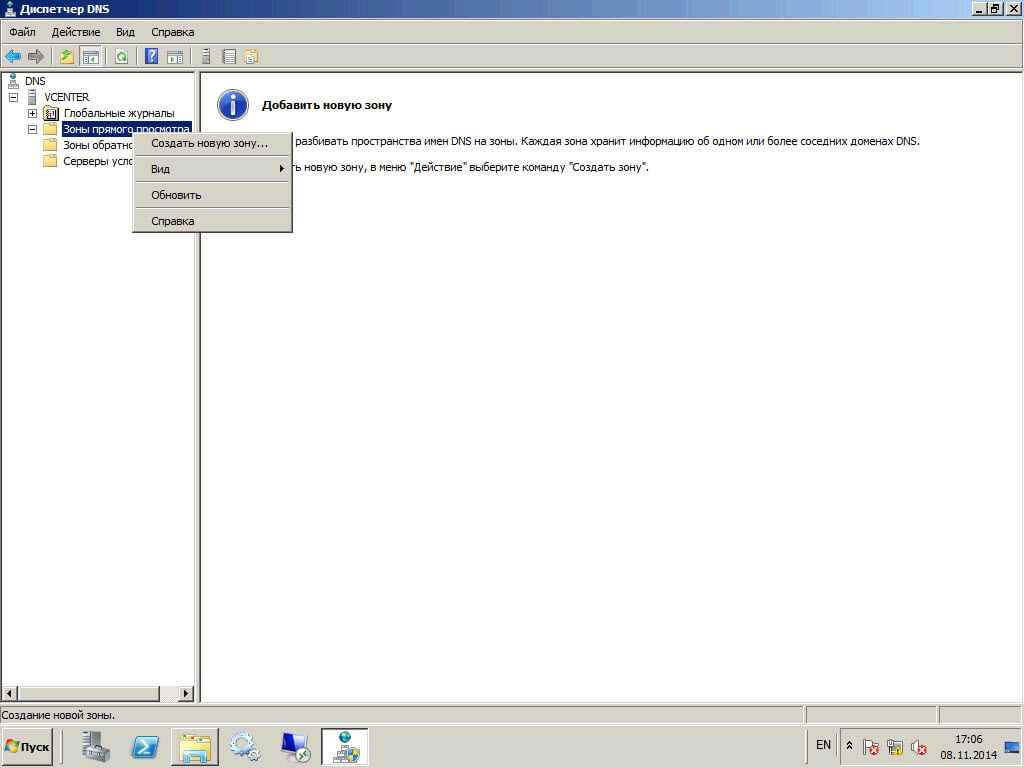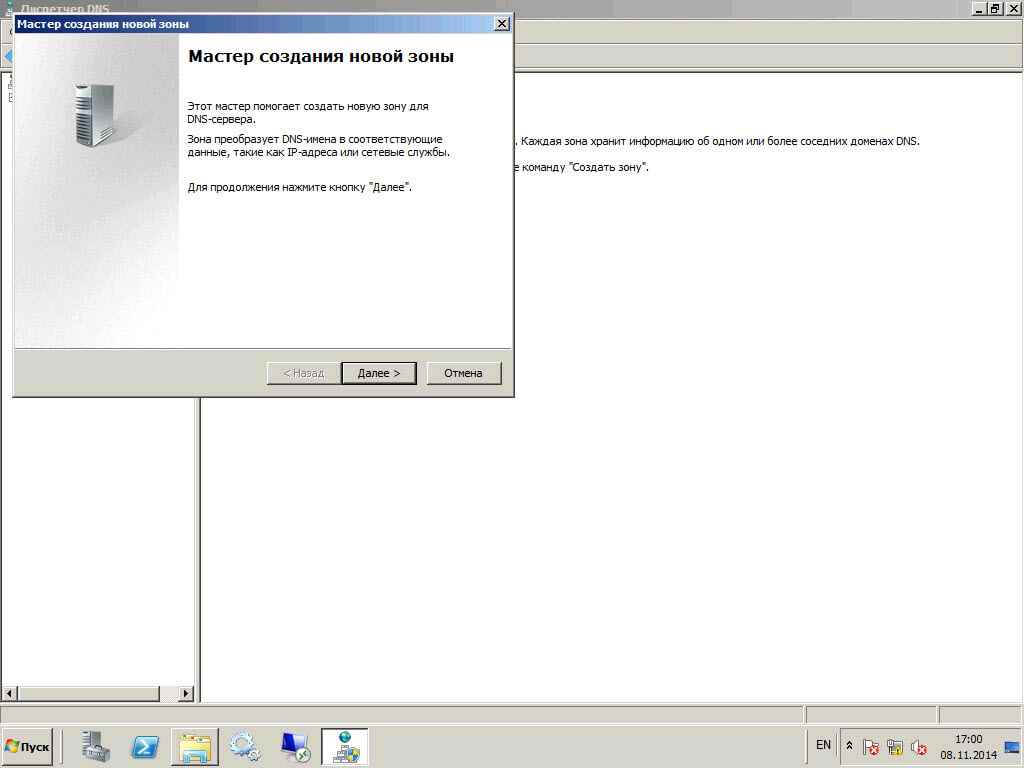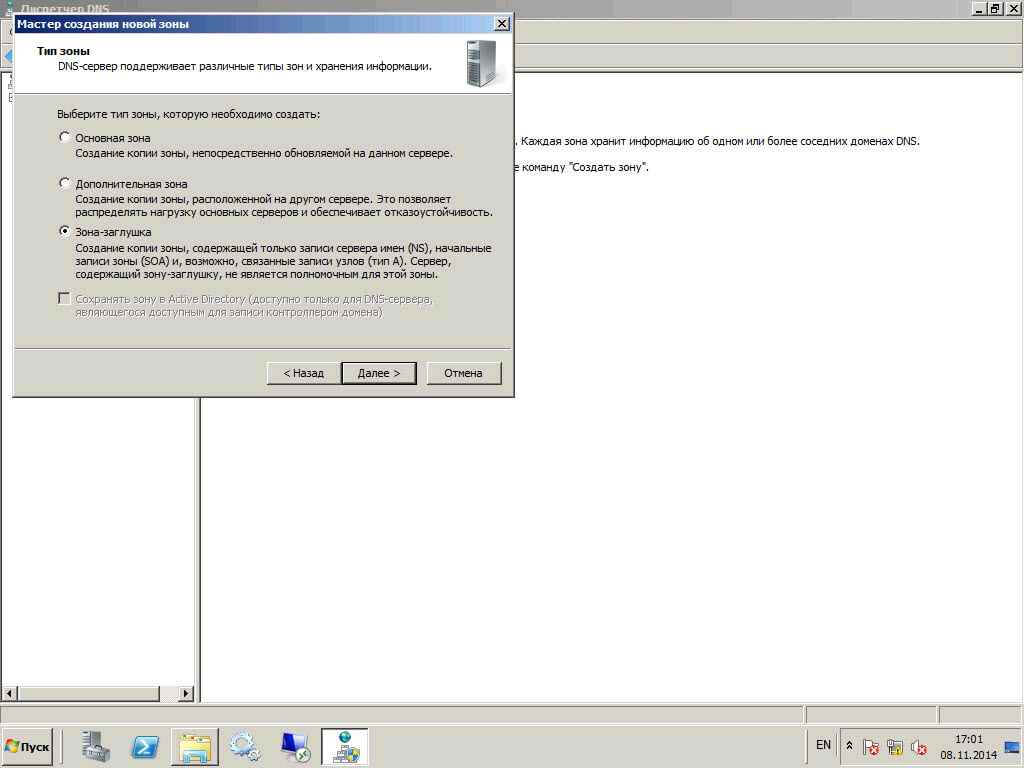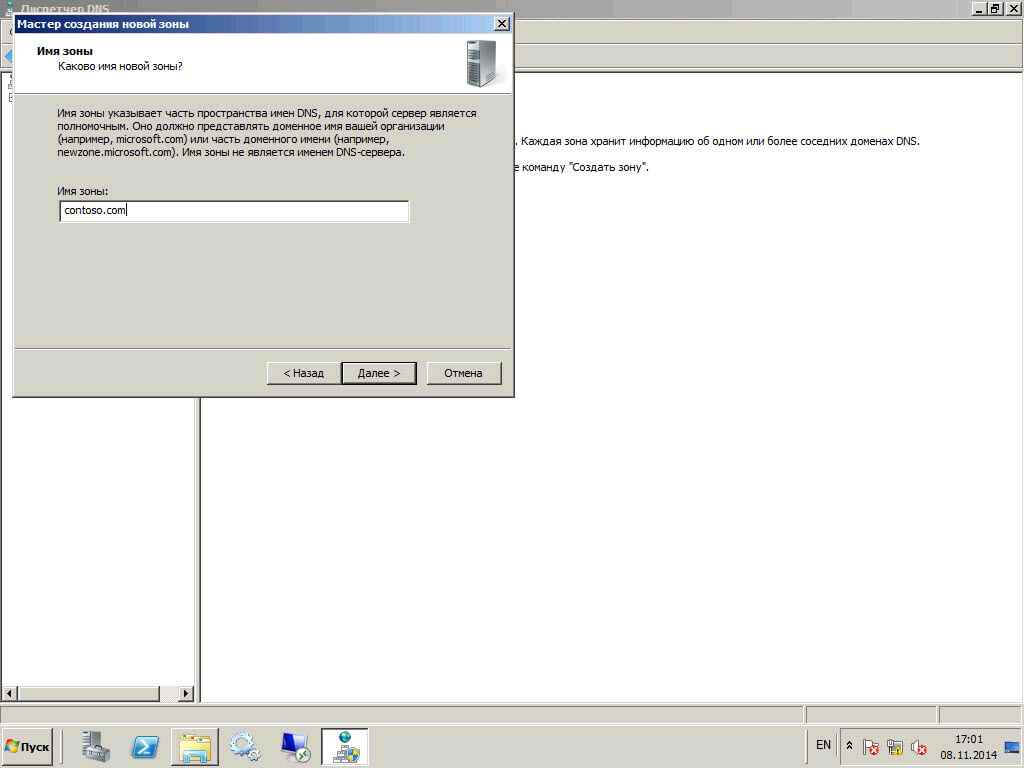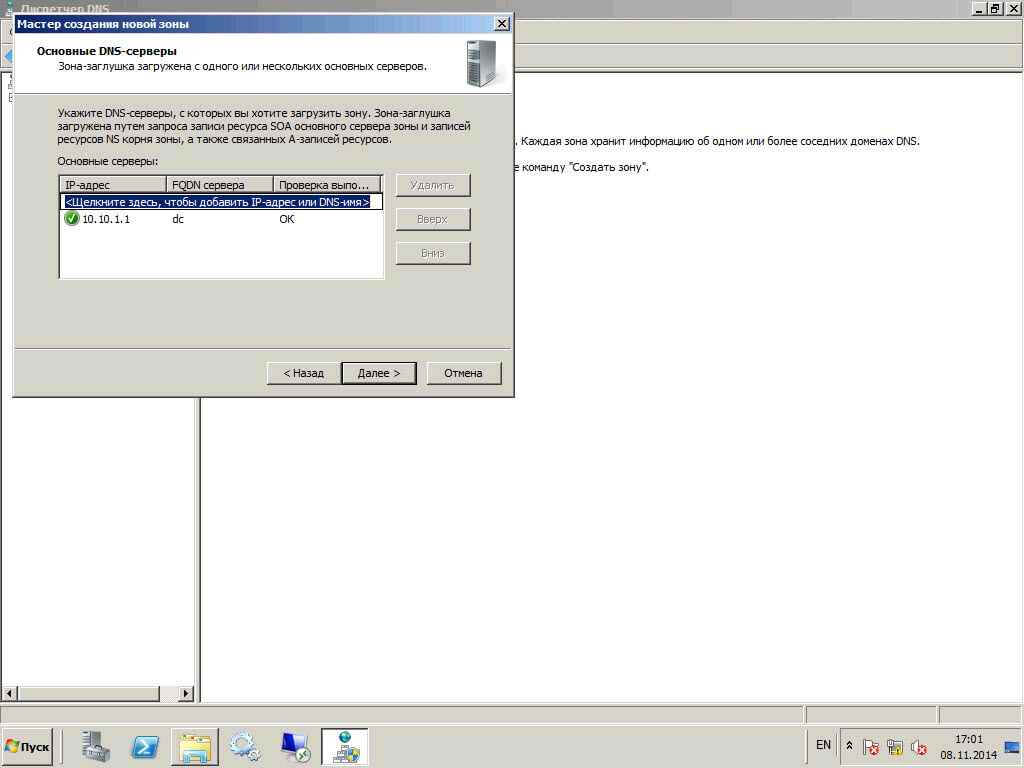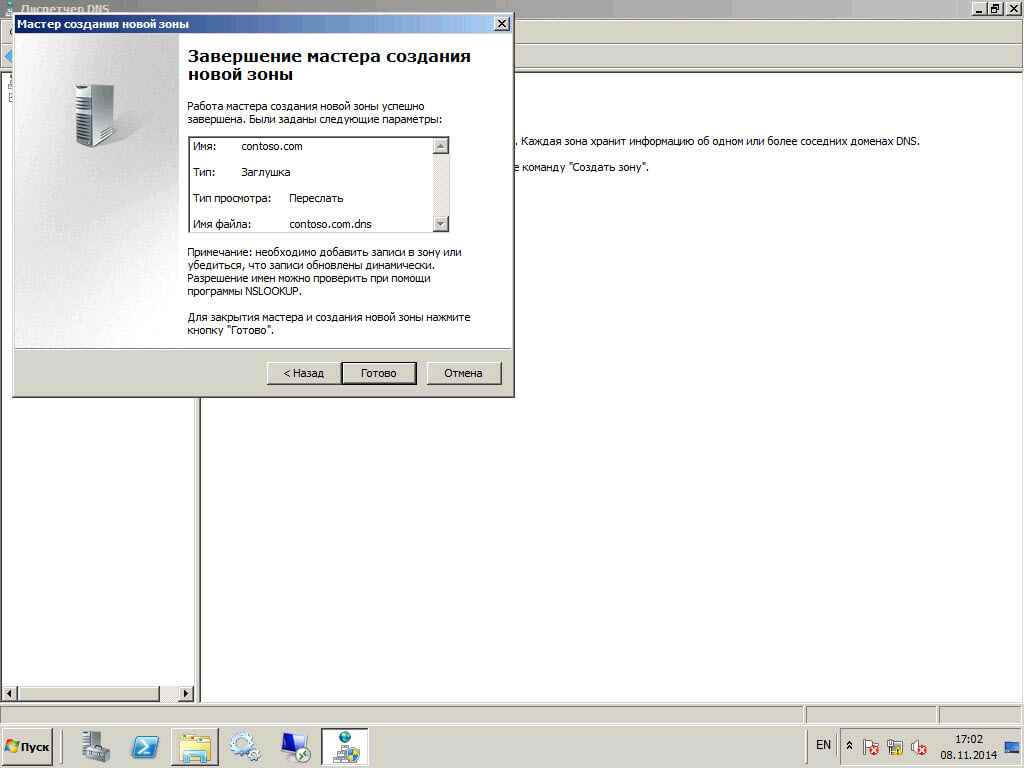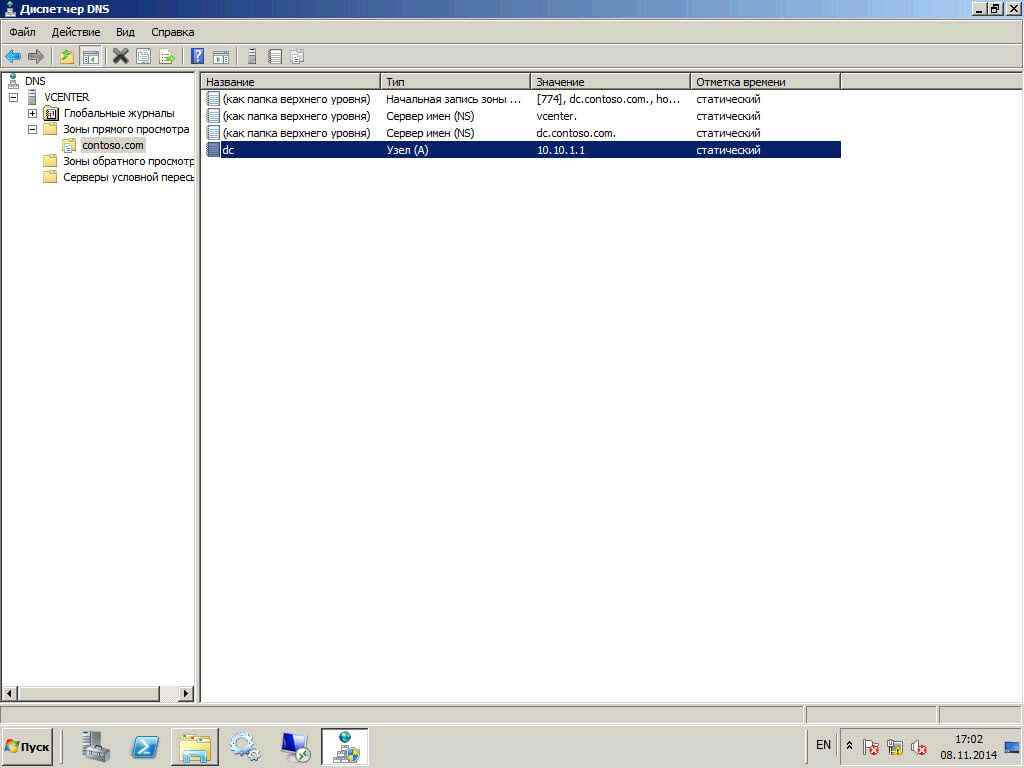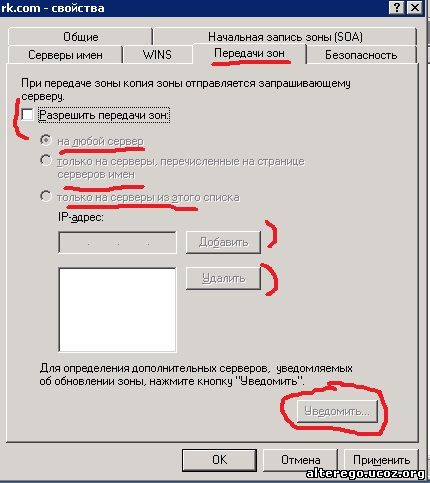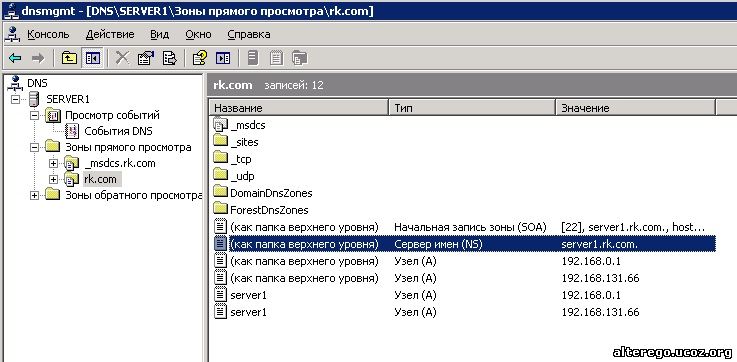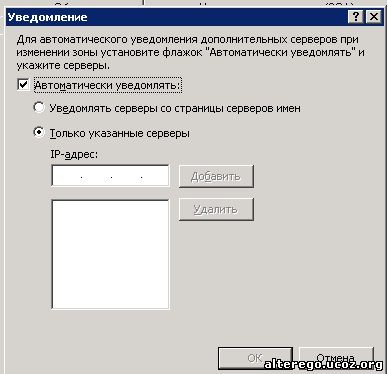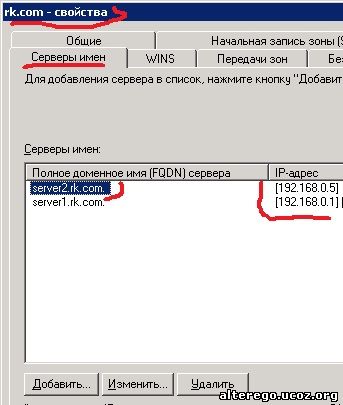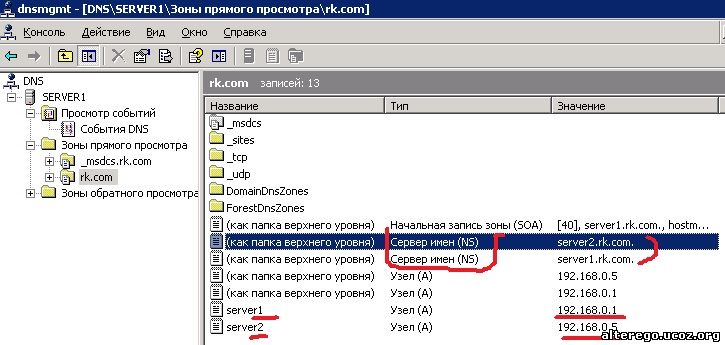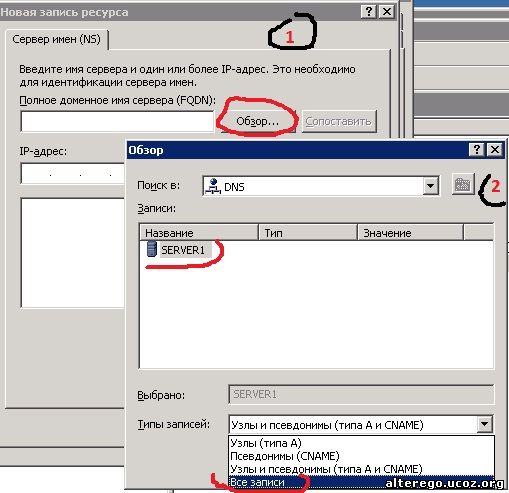Обновлено: 29.01.2023
Изменение зоны.
Изменение зоны сводится к добавлению, изменению и удалению записей различных типов. Обычно записи добавляются в зону по мере необходимости, например, при появлении в сети новых хостов или предоставлении новых сервисов.
Добавление и изменение записей.
Чтобы добавить новую запись или отредактировать уже существующую, выберите в дереве Консоли управления нужную зону и домен. Справа вы увидите список и основные характеристики записей в выбранном домене. Щелкните правой кнопкой мыши свободное место списка или имя выбранного домена. Контекстное меню содержит команды, позволяющие создавать узлы, псевдонимы и почтовые обменники. Для добавления записей других типов используйте пункт Другие новые записи.
Чтобы отредактировать существующую запись, щелкните нужную запись правой кнопкой мыши и в контекстном меню выберите Свойства.
Добавление и изменение записей A.
Чтобы добавить новый узел, в контекстном меню выберите Создать узел (A). В появившемся окне введите имя хоста и его IP-адрес. Если не указать имя хоста, будет использовано имя домена, в котором создается запись.
Если установить флажок Создать соответствующую PTR-запись, после создания записи A DNS-сервер попробует создать запись PTR в соответствующей зоне обратного просмотра. Чтобы эта функция работала, зоны обратного и прямого просмотра должны находиться на одном сервере.
После добавления узла окно не закрывается, позволяя вам добавить следующий узел. Кроме того, в поле IP-адрес остаются заполненными первые три октета адреса, что облегчает добавление большого числа хостов.
При изменении записи A можно изменить только ее адрес. Чтобы изменить имя записи, удалите запись и добавьте ее с новым именем.
Добавление и изменение записей PTR.
Чтобы добавить новый указатель, в контекстном меню выберите Другие новые записи. В открывшемся окне в поле Выбор типа записи ресурса выберите Указатель (PTR) и нажмите кнопку Создать запись.
В поле IP-номер узла введите IP-адрес узла. В поле Имя узла введите полное доменное имя, которое будет возвращаться клиенту при выполнении запроса.
При добавлении указателя не поддерживается обратная операция — добавление соответствующего хоста в зону прямого просмотра.
После добавления указателя окно не закрывается, позволяя добавить следующий указатель.
При изменении записи PTR вы можете изменить только имя узла. Чтобы изменить IP-адрес, удалите запись и добавьте ее с новым адресом.
Добавление и изменение записей CNAME.
Чтобы добавить новый псевдоним, в контекстном меню выберите Создать псевдоним (CNAME). В появившемся окне в поле Псевдоним введите альтернативное имя хоста. Если не указать псевдоним, будет использовано имя домена, в котором создается запись.
В поле Полное доменное имя конечного узла введите полное доменное имя узла, определенного записью A или CNAME. Узел может находиться в другом домене или в другой зоне. Вы можете выбрать узел из зоны, расположенной на этом сервере, щелкнув кнопку Обзор. Для узлов, расположенных на других серверах, полное имя узла придется вводить вручную.
Будьте осторожны при вводе имени узла, на который ссылается запись CNAME. Система DNS не контролирует правильность ввода имени и существования соответствующего узла. Наличие в зоне псевдонимов несуществующих узлов может существенно замедлить процесс разрешения таких имен.
При создании псевдонимов избегайте кольцевых ссылок. Система DNS их не контролирует, и вы легко можете создать записи, подобные следующему примеру:
При изменении записи CNAME вы можете изменить только имя узла, на который она ссылается. Чтобы изменить псевдоним, удалите запись и добавьте ее с новым именем.
Добавление и изменение MX-записей.
Чтобы добавить почтовый обменник, в контекстном меню выберите Создать почтовый обменник (MX). В поле Узел или дочерний домен укажите имя узла или домена, за обработку почты которого будет отвечать создаваемая запись. Если не указать имя, будет использовано имя домена, в котором создается запись. Кроме того, в имени домена можно использовать символ «*», указывая, что эта запись отвечает за обработку почты не только в указанном, но и во всех дочерних доменах.
В поле Полное доменное имя или почтовый сервер введите полное или относительное имя узла, который будет осуществлять прием и дальнейшую обработку входящей почты. Узел может находиться в другом домене или в другой зоне. Вы можете выбрать узел из зоны, расположенной на этом сервере, щелкнув кнопку Обзор. Для узлов, расположенных на других серверах, полное имя узла придется вводить вручную.
В поле Приоритет почтового сервера укажите число от 0 до 65535, определяющее приоритет сервера среди нескольких для одного и того же домена. Первым будет использован сервер с наименьшим приоритетом.
Будьте осторожны при вводе имени сервера, на который ссылается запись MX. Система DNS не контролирует правильность ввода имени и существования соответствующего узла. Наличие в зоне почтовых обменников ссылающихся на несуществующие узлы, может существенно замедлить или сделать невозможным процесс доставки почты.
При изменении записи MX вы можете изменить только имя сервера и его приоритет. Чтобы изменить имя домена, удалите запись и добавьте ее с новым именем.
Добавление и изменение прочих записей.
Чтобы добавить записи других типов, в контекстном меню выберите Другая новая запись. В появившемся окне выберите в списке тип добавляемой записи и нажмите кнопку Создать запись. В поле Описание приводится краткое описание записи и области ее применения.
После выбора типа появляется окно свойств новой записи, внешний вид которого зависит от типа записи. В любом случае каждое такое окно содержит поле для ввода имени записи. Остальные поля и их формат соответствуют стандарту DNS.
Добавление доменов.
Чтобы добавить новый поддомен, в дереве Консоли управления найдите нужную зону или домен, щелкните имя правой кнопкой мыши и в контекстном меню выберите Создать домен. В появившемся окне введите имя нового поддомена, оно должно соответствовать правилам задания доменных имен.
Созданный домен будет отображен в дереве оснастки DNS в виде папки:
После добавления нового домена можно сразу добавлять в него новые записи.
По стандарту DNS, создаваемые внутри зоны домены никак не фиксируются в файле зоны. Если вы создали домен, но не добавили в него ни одной записи, после перезагрузки зоны или перезапуска DNS-сервера данные об этом домене будут утеряны. Чтобы избежать этого, необходимо добавить в созданный домен не менее одной записи.
При анализе зоны DNS-сервер получает информацию о структуре доменов из записей зоны. Например, следующая запись означает существование хоста host-a в домене subdomain, а соответственно, и существование самого домена:
host-a.subdomain A 192.168.100.55
Удаление записей.
Чтобы удалить запись, в дереве Консоли управления найдите нужную зону и домен. Справа вы увидите список и основные характеристики записей в выбранном домене. Выберите нужную запись, щелкните ее имя правой кнопкой мыши и в контекстном меню выберите Удалить. Кроме того, можно выделить нужную запись и нажать клавишу Delete.
После подтверждения запись будет удалена.
Если зона хранится в текстовом файле, удаление записи из файла будет произведено не сразу, а через некоторое время. Это позволяет скопировать информацию из файла, если вы случайно удалили не ту запись.
Внесение множественных изменений.
Ручное редактирование возможно только для основных зон. Дополнительные зоны редактировать не имеет смысла, т. к. DNS игнорирует все изменения, внесенные в данные зоны на дополнительных серверах. Зоны, интегрированные в Active Directory, не хранятся в текстовых файлах, поэтому могут редактироваться только при помощи оснастки DNS.
При внесении изменений в файл зоны придерживайтесь следующих правил:
Перезагрузка зоны.
Перезагрузкой зоны называется операция загрузки данных зоны из хранилища в память по запросу пользователя. При перезагрузке теряются все данные, не записанные в хранилище, очищается кэш для зоны, после чего происходит загрузка параметров и данных зоны. Обычно эта операция применяется при ручном редактировании файла зоны.
Чтобы перезагрузить зону, найдите ее в дереве Консоли управления, щелкните ее имя правой кнопкой мыши и в контекстном меню выберите Перезагрузка. После подтверждения зона будет перезагружена.
Обновление файла данных сервера.
После внесения любых изменений в зону при помощи оснастки DNS Консоли управления эти изменения сначала попадают в оперативную память, используемую DNS-сервером, а по мере накопления записываются в файл или в Active Directory. Если между внесением изменений и очередной записью данных в файл произойдет какой-либо сбой (аварийное завершение службы DNS-сервера, отключение сервера и т. п.), данные будут утеряны. Чтобы избежать этого, после внесения изменений обновляйте файл данных DNS-сервера вручную.
В зависимости от структуры сети может возникать несколько ошибок, не позволяющих успешно завершить передачу зон между серверами DNS. Вот некоторые наиболее вероятные источники проблем, на которые стоит обратить внимание при неудачном завершении передачи зоны.
- Ошибка в работе сети (кабели, коммутаторы, сетевые адаптеры, маршрутизаторы и т.д.)
- Служба DNS остановлена на одном из серверов.
- Передача выполняется между системой под управлением Windows Server 2003 и устаревшей версией сервера BIND (до версии 4.9.4).
- Порт, который используется для репликации, заблокирован средствами брандмауэра.
- Серверы DNS настроены на использование разных статических портов.
Проблемы в работе сети, обычно могут быть быстро обнаружены и исправлены с помощью одного из инструментов, рассмотренных в главе 4, например, с помощью команды ping. Если существуют проблемы в установке сетевого соединения между двумя серверами, то стоит проверить статус серверов DNS на каждой из систем.
Еще одной потенциальной проблемой является версия используемого сервера DNS. Если используется сервер BIND версии до 4.9.4, то необходимо указать использование вторичных серверов BIND в дополнительных параметрах свойств первичной зоны. Кроме этого, не забывайте, что серверы BIND не поддерживают родные для Microsoft записи типа WINS и WINSR.
Из соображений безопасности серверы DNS могут использовать для репликации между сайтами порты, отличные от принятого по умолчанию (53). Хотя в этом нет ничего неправильного, иногда такое решение приводит к возникновению проблем при добавлении нового сайта или установке нового сервера DNS. Если новый сервер DNS устанавливается с параметрами, принятыми по умолчанию и попытается выполнить репликацию через порт 53, передача зоны завершится неудачно.
Если первоначальная установка серверов DNS выполнялась не вами или кто-то еще занимается управлением инфраструктурой DNS, обратите внимание на содержимое следующего раздела системного реестра на одном из серверов DNS: HKEY_LOCAL_MACHINESystemCurrentControlSetServicesDNSParameters. Если в разделе присутствует запись SendOnNonDnsPort, то источник проблемы можно считать найденным. Эта запись может иметь такие значения.
- Отсутствие записи — сервер использует порт, принятый по умолчанию (53)
- 0 — сервер использует порт, принятый по умолчанию (53)
- 1 — серверы договариваются об использовании произвольного порта
- Любое значение, большее 1024 — указанное значение используется в качестве номера порта
Для решения этой проблемы достаточно обеспечить совпадение значения этой записи на всех серверах DNS. Пока значения равны и назначенный порт не блокируется средствами брандмауэра, проблемы репликации, связанные с выбором номера порта, возникать не будут.
Если возникает замедление в передаче зоны или увеличение объема передаваемых данных, можно рассмотреть одну из следующих стратегий оптимизации производительности.
Настройка репликации DNS
Как настроить DNS сервер в windows server 2008R2-21
Идем на вкладку сервера имен. Нажимаем Добавить
Как настроить DNS сервер в windows server 2008R2-22
пишем имя нужного сервера, у меня это vcenter
Как настроить DNS сервер в windows server 2008R2-23
Видим, что запись определилась нормально, о чем вам говорит зеленый кружок.
Как настроить DNS сервер в windows server 2008R2-24
Дальше идем на вкладку передачи зон и смотрим чтобы стаяла галка Разрешить передачу зон и только на сервера из списка серверов имен.
Если все DNS-серверы расположены на контроллерах доменов, для обеспечения согласованности данных зон среди всех DNS-серверов используется репликацияActive Directory. Однако эта возможность недоступна при установке DNS-сервера на компьютере, не являющемся контроллером домена. В таком случае зону нельзя сохранять в Active Directory, вместо этого нужно использовать стандартную зону, которая сохраняет данные в локальном текстовом файле на каждом DNS-сервере. Если в организации используется много DNS-серверов, то исходные данные можно копировать в управляемые другими серверами дополнительные зоны с правом только для чтения. Для того чтобы обеспечить согласованность и обновление данных между основной и дополнительными зонами, нужно настроить передачу зон.
Передача зон, по сути, представляет собой извлечение данных, инициируемое в дополнительных зонах, копирование данных главной зоны, которая сама по себе может быть основной или еще одной дополнительной зоной. Главной зоне необязательно даже быть стандартной по отношению к дополнительной зоне — вы можете отконфигурировать дополнительную зону для основной зоны, интегрированной в Active Directory. К примеру, у вас есть два сайта — один в Нью-Йорке, другой в Лос-Анджелесе, причем каждый сайт принадлежит отдельному домену Active Directory. В каждом домене можно обеспечить разрешение имен для противоположного домена, не устанавливая новый контроллер домена и не управляя трафиком репликации между двумя сайтами.
Включение передачи зон
Передача данных для дополнительных зон может быть инициирована в любом из трех случаев.
■ По истечении интервала обновления начальной записи SOA основной зоны.
■ При загрузке дополнительной зоны сервером.
■ В результате изменения конфигурации основной зоны, если эта зона настроена для уведомления дополнительной зоны об обновлениях.
По умолчанию передача для всех зон отключена. Ее нужно включить на вкладке Передача зон (Zone Transfers) окна свойств зоны. Установив флажок разрешения передачи зон, можно выбрать одни из трех параметров передачи.
■ На любой сервер (To Any Server) Этот параметр обеспечивает минимальную безопасность. Поскольку передача зоны представляет собой копирование данных зоны, этот параметр позволяет кому угодно с сетевым доступом к DNS-серверу просмотреть содержимое зоны, включая имена всех серверов и компьютеров с их IP-адресами. Поэтому данный параметр следует использовать только в частных сетях с высоким уровнем безопасности.
■ Только на серверы, перечисленные на странице серверов зон (Only To ServersListed On The Name Servers Tab) Этот параметр позволяет выполнять передачу зон с записью NS только на те дополнительные DNS-серверы, которые полномочны для данных зон.
■ Только на серверы из этого списка (Only To The Following Servers) Этот параметр позволяет указать список дополнительных серверов, на которые будет выполняться передача зон. Для этих дополнительных серверов не требуется идентификация с помощью записи NS в зоне.
Настройка уведомлений
На вкладке Передача зон (Zone Transfers) можно также настроить уведомление, которое будет отправлено дополнительным серверам в случае изменений в основной зоне. Поскольку передача зон представляет собой операции PULL, их нельзя конфигурировать для переноса новых данных на дополнительные серверы. Вместо этого при модификации данных основная зона отправляет уведомление на все указанные серверы, управляющие дополнительными зонами. Дополнительная зона, получившая уведомление, инициирует передачу зоны.
Для настройки уведомлений на вкладке Передача зон (Zone Transfers) щелкните кнопку Уведомить (Notify). Откроется диалоговое окно Уведомление (Notify), где можно указать дополнительные серверы, которые будут оповещаться при обновлении зоны на локальном главном сервере.
По умолчанию при включении передачи зон все серверы, перечисленные на вкладке Серверы имен (Name Servers), автоматически уведомляются об обновлениях зоны.
Как настроить DNS сервер в windows server 2008R2-25
Обновление дополнительной зоны вручную
Если щелкнуть дополнительную зону правой кнопкой мыши на вашем DNS, у меня это vcenter, откроется контекстное меню, в котором можно использовать следующие операции для обновления зоны.
Перезагружается дополнительная зона из локального хранилища.
■ Передать зону с основного сервера (Transfer From Master)
Сервер, управляющий локальной дополнительной зоной, определяет истечение интервала обновления серийного номера дополнительной зоны в записи SOA и выполняет передачу зоны с главного сервера.
■ Перезагрузить повторно зону с основного сервера (Reload From Master)
Выполняется передача зоны с главного сервера дополнительной зоны независимо от серийного номера в записи SOA дополнительной зоны.
Выбираем Передать зону с основного сервера
Как настроить DNS сервер в windows server 2008R2-26
Как видим если нажать F5 зона передалась
Как настроить DNS сервер в windows server 2008R2-27
Если щелкнуть правым кликом, то видно, что это дополнительная зона так как нету возможности создать записи.
Как настроить DNS сервер в windows server 2008R2-28
Зона-заглушка
Если зона, хранящаяся на DNS-сервере, является зоной-заглушкой, DNS-сервер становится источником сведений только о полномочных серверах имен для этой зоны. Зона на этом сервере должна быть получена от другого DNS-сервера, который хранит зону. Этот DNS-сервер должен иметь сетевой доступ к удаленному DNS-серверу для копирования сведений о полномочных серверах имен для этой зоны.
Зоны-заглушки можно использовать в следующих целях:
- Поддержка самых текущих сведений о зоне. С помощью регулярного обновления зоны-заглушки для одной из дочерних зон DNS-сервер, содержащий как родительскую зону, так и зону-заглушку, будет поддерживать текущий список полномочных DNS-серверов для дочерней зоны.
- Улучшение разрешения имен. С помощью зон-заглушек DNS-сервер может выполнять рекурсию, используя список серверов имен из зоны-заглушки, без необходимости отправки запроса о пространстве имен DNS в Интернет или на внутренний корневой сервер.
- Упрощение администрирования DNS. С помощью использования зон-заглушек в инфраструктуре DNS можно распределить список полномочных DNS-серверов для зоны без необходимости использования дополнительных зон. Однако назначение зон-заглушек отличается от назначения дополнительных зон, и зоны-заглушки не являются альтернативой увеличению избыточности и распределению нагрузки.
Существует два списка DNS-серверов, участвующих в загрузке и поддержке зоны-заглушки:
- Список главных серверов, из которого DNS-сервер загружает и обновляет зону-заглушку. Главный сервер может быть главным или дополнительным DNS-сервером для зоны. В обоих случаях он будет располагать полным списком DNS-серверов для зоны.
- Список полномочных DNS-серверов для зоны. Список содержится в зоне-заглушке с использованием записей ресурсов сервера имен (NS).
Создадим зону заглушку или как еще ее называют stub zone.
Щелкаем правым кликом по зоны прямого просмотра и выбираем создать
Как настроить DNS сервер в windows server 2008R2-28
У вас откроется мастер создание.
Как настроить DNS сервер в windows server 2008R2-30
Выбираем зона заглушка, как видите, уже тут пишут, что в ней будут только NS записи, ссылающиеся на DNS сервера.
Как настроить DNS сервер в windows server 2008R2-31
задаем имя зоны
Как настроить DNS сервер в windows server 2008R2-32
создать новый файл, он будет помещен в C:Windowssystem32dns
Как настроить DNS сервер в windows server 2008R2-33
Пишем имя главного dns с которого будем запрашивать зону
Как настроить DNS сервер в windows server 2008R2-34
dns server разрешился нормально.
Как настроить DNS сервер в windows server 2008R2-35
Проверяем и видим, наши NS записи, на которых есть службы dns.
Как настроить DNS сервер в windows server 2008R2-37
Так как до этого мы разрешили передавать зону с главного DNS на текущий зона сразу появилась. Заметьте, что в заглушке есть только NS записи и А записи DNS.
Пример зоны-заглушки
В следующей статье мы поговорим про дополнительные настройки и вкладки DNS сервера windows server 2008R2
В предыдущей теме (смотри здесь), мы рассмотрели какими возможностями обладает DNS сервер интегрированный в Active Directory по настройке свойства зоны на вкладке «Общие». Давайте пройдем дальше.
Возле вкладки «Общие» находится вкладка «Начальная запись зоны (SOA)», смотрите рисунок 1.
Об этом типе записи мы уже говорили, но все же для лучшего понимания посмотрите еще раз здесь. Но что бы не вышло каким=то однобоким изложение на данной странице, повторюсь вкратце.
Начальная запись зоны SOA (Start of Authority, SOA) назначает полномочный сервер имен для данной зоны и задает ее основные свойства, например интервалы повтора и обновления. То есть, такой тип рекурсивной записи как SOA определяет (или устанавливает) основной (полномочный или еще пишут авторитарный) сервер имен, то есть «самый главный» DNS сервер для зоны, и параметры по умолчанию для зонной передачи (что такое передача зоны DNS, смотрите здесь).
На вкладке «Начальная запись зоны (SOA)» имеются следующие поля (см. рис. 1).
- Серийный номер — номер, идентифицирующий версию файлов БД DNS сервера. Обновляется автоматически при любом изменении файлов зоны или вручную, в сторону возрастания. Дополнительные серверы DNS используют его для установления факта изменения записей зон. Если серийный номер основного сервера DNS больше серийного номера дополнительного, значит, записи изменились, и дополнительный сервер запрашивает обновленные записи для зоны. Вы также вправе настроить DNS на уведомление дополнительных серверов об изменениях (это ускоряет процесс обновления). Как это делается — будет описано ниже в абзаце «Уведомление дополнительных серверов об изменениях в БД основной зоны»
- Основной сервер полное доменное имя сервера имен. В нашем случае это «server1.rk.com . «. Обратите внимание на точку в конце — она позволяет ограничить имя и гарантировать, что к имени не будет добавлена лишняя информация.
- Ответственное лицо — электронный адрес сотрудника, ответственного за домен. По умолчанию это hostmaster с точкой в конце, что соответствует адресу hostmaster@ваш домен. Если вы будете вводить в это поле другой адрес, замените символ (@) на точку и еще одну точку поставьте в конце.
- Интервал обновления — интервал, с которым дополнительный сервер проверяет обновления зон.
- Интервал повтора — время до повтора попытки загрузки БД зоны, если первая попытка оказалась неудачной.
- Срок истекает после — период, в течение которого действительна информация зоны на дополнительном сервере. Если за это время дополнительный сервер не загрузит данные с основного, он аннулирует данные в своем кэше
- и перестает отвечать на запросы DNS.
- Минимальный срок жизни TTL (по умолчанию) — минимальное время жизни кэшированных записей на дополнительном сервере в формате «дни : часы : минуты : секунды». По достижении этого значения дополнительный сервер аннулирует соответствующую запись. Следующий запрос к ней будет отправлен основному серверу для разрешения имени. Чтобы сократить трафик в сети и повысить эффективность, задайте в этом поле большое значение, например 24 часа. С другой стороны, это замедлит распространение обновлений через Интернет.
- Срок жизни (TTL) записи — время жизни самой SOA-записи в формате «дни : часы : минуты : секунды». Как правило, оно должно совпадать с минимальным временем жизни обычных записей.
Идем дальше. и что бы не уходить далеко от процесса передачи зоны, рассмотрим еще раз этот процесс и его настройку.
Как мы знаем, в любой зоне могут быть больше чем один DNS сервер (что рекомендуется) которые и будут носителями зоны и естественно хранить базу данных зоны. НО. в каждой зоне будет только один главный сервер носителя зоны и он будет основным сервером имен (Primary Name Server) для всей зоны. Только на данном сервере база данных позволяет читать и писать в ней. Зона на основном сервере имен называется основной зоной — primary zone. На остальных или дополнительных носителей зоны информация только читается. Для каждой зоны важно что бы информация находящиеся в базе данных зоны была идентична или скажем проще одинакова на всех серверах являющимися носителями зоны или дополнительными серверами DNS.
Процесс синхронизации или приведения к одинаковости копий баз данных зоны, хранящиеся на различных серверах и называется процессом передачей зоны (transfer zone).
Так же стоить отметить что процесс передачи зоны однонаправленный, а именно от основного сервера имен (Primary Name Server) к дополнительным, на то он и «основной» в этой компании серверов DNS.
По соображениям безопасности в Windows Server 2003, по умолчанию, зонные передачи запрещены (смотрите рисунок 2). Сетевой администратор должны разрешить их для внутренних дополнительных серверов или для дополнительного сервера провайдера (если в нем есть необходимость), а также указать серверы DNS, на которые допускается передавать информацию зоны.
Ограничение доступа к информации БД зоны — важная, а порой даже необходимая мера предосторожности. Запрашивать обновления с основного сервера зоны DNS, должны только указанные сетевым амином серверы, а не кто вздумается. Это позволит скрывать детали построения внутренней сети предприятия от злоумышленников.
Чтобы разрешить зонные передачи и ограничить доступ к БД основной зоны, выполните следующие действия.
В консоли DNS щелкните правой кнопкой на домен, в нашем случае это пусть для начала будет корневой домен rk.com и выберите «Свойства». Откроется окно со вкладками. В этом окне выберем вкладку «Передачи зон», смотрите рисунок 2.
Как видно из рисунка 2 передача зон по умолчанию не включена. Что бы разрешить передачу зон, мы должны включить флажок «Разрешить передачу зон».
При включенном флажке «Разрешить передачу зон» у нас активируются все три опции выбора которые сейчас неактивны, но подчеркнуты на рисунке 2.
- Если выберем первую опцию — «на любой сервер», то думаю что тут все понятно.
- Если выбрать опцию — «только на серверы, перечисленные на странице серверов имен», — это значит что основной DNS сервер будет посылать информацию только «Серверам имен» которые имеются (прописаны уже) у него в базе зоны под рекурсивных записей типа NS (Name Servers). Пример такого типа записи смотрите рисунок 3.
Конечно, в нашем случае, у нас только одна запись «Сервер имен (NS)» так как в нашем домене пока один сервер DNS, а именно server1.rk.com. Если мы включим в домен дополнительные сервера для этой зоны, то записи типа NS этих серверов появятся на основном сервере имен и он, при выборе опции — «только на серверы, перечисленные на странице серверов имен» возьмет информацию оттуда.
Если мы хотим явно указать сервера имен для передачи зоны выберите опцию — «только на серверы из этого списка» и явно указать IP — адреса серверов имен на которых мы хотим что бы происходила передача зоны.
Кажется с настройками на этой вкладкой разобрались. Хочется добавить только то что эти настройки
Уведомление дополнительных серверов об изменениях в БД основной зоны.
Настройки уведомления дополнительных серверов так же делается на вкладке «Передачи зон», нажав на кнопку «Уведомить», показанную на рисунке 2 внизу, но не активной по причине того что мы не выбрали опцию «Разрешить передачу зон».
После выбора флажка «Разрешить передачу зон» и нужного нам способа передачи зоны, нажмите на кнопку «Уведомить». Откроется окно показанная на рисунке 4.
На данной вкладке установите флажок «Автоматически уведомлять» и выберите нужную вам опцию, благо их тут две.
Если выберем опцию — «Уведомлять серверы со страницы серверов имен», то тут тот же процесс описанный выше и передача зоны будет происходит по тем серверам которые указаны в основной зоне с типом записей NS.
Если выбрать опцию — «Только указанные серверы», то мы можем явно указать каким серверам с типом записей NS передавать обновления копий зоны.
Так же думаю в этом контексте когда мы говорили о «Сервере имен» стоит рассмотреть вкладку «Серверы имен» и какие настройки на ней имеются.
Вкладка «Серверы имен» показана на рисунке 2, слева, первая. Что бы добраться до ней в консоли DNS щелкните правой кнопкой на домен, в нашем случае это пусть для начала будет корневой домен rk.com и выберите «Свойства». Откроется окно со вкладками показанное на рисунке 2. Выбираем вкладку «Серверы имен», смотрите рисунок 5.
Как видим на рисунке 5, на данной вкладке мы можем добавлять, изменять, или удалять сервера имен. Если к примеру, я в данном домене подниму еще один контроллер домена, под именем SERVER2 и укажу в настройках при установки (это мы рассмотрим далее) что в качестве DNS сервера будет комп SERVER1 на котором мы уже установили Active Directory интегрированное с DNS сервером, то тогда на данной вкладке появится еще один сервер имен а именно SERVER2 смотрите рисунок 6.
Что бы добавить или удалить какой либо сервер имен из мы пользуемся соответственными кнопками показанные на рисунке 6.
К примеру у нас в консоли DNS server2 присутствует с ресурсной записи типа NS а на вкладке «Сервера имен» не появился. Тогда мы нажимаем кнопку «Добавить» и открывается окно показанная на рисунке 8, отмеченное цифрой 1.
На данной вкладке кликаем по кнопке обзор и в открывшимся окне (на рисунке 8 отмечена цифрой 2) выбираем тип записи «Все записи» (или необходимый тип который нам нужен) и щелкаем по SERVER1. У нас появятся все записи из консоли DNS которые там есть и мы выбираем тип записи NS которая относится к SERVER2, или требуемую нам запись. Про то как удалить или изменить писать не буду, думаю что понятно.
Читайте также:
- Горит только lan на модеме
- Нужна ли подписка на xbox one чтобы играть онлайн
- Компьютер через 15 секунд выключается
- Как получить метро исход бесплатно на xbox one
- Как обновить самсунг через компьютер
The zone is locked for zone transfer or update
-
Thread starterirena
-
Start dateAug 18, 2004
You should upgrade or use an alternative browser.
-
#1
Hello,
My application modifies the .dns files of a forward lookup zone and
then reloads the zone. But doing the reload sequentially I get this
error: «Failed to reload zone The zone is locked for zone transfer or
update». The same if I perform «Reload» from the dns mmc.
I’ve noticed that the zone is locked for ~3 min. I understand the lock
is needed in order to transfer the zone to the secondaries, but:
1. If the zone transfer is not allowed for this zone, it’s still being
locked (for ~2 min) as well.
2. How can I reduce the locking time?
Please, assist.
Guest
Guest
-
#2
In news:924a8f03.0408180328.5726be1b@posting.google.com,
Irena <irena_pl@hotmail.com> wrote their comments
Then Kevin replied below:
> Hello,
>
> My application modifies the .dns files of a forward
> lookup zone and then reloads the zone. But doing the
> reload sequentially I get this error: «Failed to reload
> zone The zone is locked for zone transfer or update».
> The same if I perform «Reload» from the dns mmc.
>
> I’ve noticed that the zone is locked for ~3 min. I
> understand the lock is needed in order to transfer the
> zone to the secondaries, but:
> 1. If the zone transfer is not allowed for this zone,
> it’s still being locked (for ~2 min) as well.
> 2. How can I reduce the locking time?
>
> Please, assist.
Is the zone stored in Active Directory?
—
Best regards,
Kevin D4 Dad Goodknecht Sr. [MVP]
Hope This Helps
================================================
—
When responding to posts, please «Reply to Group»
via your newsreader so that others may learn and
benefit from your issue, to respond directly to
me remove the nospam. from my email address.
================================================
http://www.lonestaramerica.com/
================================================
Use Outlook Express?… Get OE_Quotefix:
It will strip signature out and more
http://home.in.tum.de/~jain/software/oe-quotefix/
================================================
Keep a back up of your OE settings and folders
with OEBackup:
http://www.oehelp.com/OEBackup/Default.aspx
================================================
-
#3
«Kevin D. Goodknecht Sr. [MVP]» <admin@nospam.WFTX.US> wrote in message news:<ezvfAlRhEHA.3664@TK2MSFTNGP12.phx.gbl>…
> In news:924a8f03.0408180328.5726be1b@posting.google.com,
> Irena <irena_pl@hotmail.com> wrote their comments
> Then Kevin replied below:
> > Hello,
> >
> > My application modifies the .dns files of a forward
> > lookup zone and then reloads the zone. But doing the
> > reload sequentially I get this error: «Failed to reload
> > zone The zone is locked for zone transfer or update».
> > The same if I perform «Reload» from the dns mmc.
> >
> > I’ve noticed that the zone is locked for ~3 min. I
> > understand the lock is needed in order to transfer the
> > zone to the secondaries, but:
> > 1. If the zone transfer is not allowed for this zone,
> > it’s still being locked (for ~2 min) as well.
> > 2. How can I reduce the locking time?
> >
> > Please, assist.
>
> Is the zone stored in Active Directory?
>
> —
> Best regards,
> Kevin D4 Dad Goodknecht Sr. [MVP]
> Hope This Helps
> ================================================
> —
> When responding to posts, please «Reply to Group»
> via your newsreader so that others may learn and
> benefit from your issue, to respond directly to
> me remove the nospam. from my email address.
> ================================================
> http://www.lonestaramerica.com/
> ================================================
> Use Outlook Express?… Get OE_Quotefix:
> It will strip signature out and more
> http://home.in.tum.de/~jain/software/oe-quotefix/
> ================================================
> Keep a back up of your OE settings and folders
> with OEBackup:
> http://www.oehelp.com/OEBackup/Default.aspx
> ================================================
No, the zone is not ActiveDirectory integrated, but stored in the
files.
Modifying these files and reloading the zone from them causes it to be
locked for a long time. The question is — how to reduce this time?
Guest
Guest
-
#4
In news:924a8f03.0408190006.467bc543@posting.google.com,
Irena <irena_pl@hotmail.com> made a post then I commented below
>
> No, the zone is not ActiveDirectory integrated, but stored in the
> files.
> Modifying these files and reloading the zone from them causes it to be
> locked for a long time. The question is — how to reduce this time?
Not knowing exactly what your app is doing, nor do I know enough about app
development in order to help in diagnosing exactly how or why its doing
this, but maybe can you get your application to stop the DNS service
momentarily while it updates the zone files, then restart the service? This
would take a shorter amount of time then the lock time you are experiencing.
—
Regards,
Ace
Please direct all replies ONLY to the Microsoft public newsgroups
so all can benefit.
This posting is provided «AS-IS» with no warranties or guarantees
and confers no rights.
Ace Fekay, MCSE 2003 & 2000, MCSA 2003 & 2000, MCSE+I, MCT, MVP
Microsoft Windows MVP — Windows Server — Directory Services
Security Is Like An Onion, It Has Layers
HAM AND EGGS: A day’s work for a chicken;
A lifetime commitment for a pig.
—
=================================
Similar threads
- Advertising
- Cookies Policies
- Privacy
- Term & Conditions
Обновлено: 13.06.2023
Изменение зоны.
Изменение зоны сводится к добавлению, изменению и удалению записей различных типов. Обычно записи добавляются в зону по мере необходимости, например, при появлении в сети новых хостов или предоставлении новых сервисов.
Добавление и изменение записей.
Чтобы добавить новую запись или отредактировать уже существующую, выберите в дереве Консоли управления нужную зону и домен. Справа вы увидите список и основные характеристики записей в выбранном домене. Щелкните правой кнопкой мыши свободное место списка или имя выбранного домена. Контекстное меню содержит команды, позволяющие создавать узлы, псевдонимы и почтовые обменники. Для добавления записей других типов используйте пункт Другие новые записи.
Чтобы отредактировать существующую запись, щелкните нужную запись правой кнопкой мыши и в контекстном меню выберите Свойства.
Добавление и изменение записей A.
Чтобы добавить новый узел, в контекстном меню выберите Создать узел (A). В появившемся окне введите имя хоста и его IP-адрес. Если не указать имя хоста, будет использовано имя домена, в котором создается запись.
Если установить флажок Создать соответствующую PTR-запись, после создания записи A DNS-сервер попробует создать запись PTR в соответствующей зоне обратного просмотра. Чтобы эта функция работала, зоны обратного и прямого просмотра должны находиться на одном сервере.
После добавления узла окно не закрывается, позволяя вам добавить следующий узел. Кроме того, в поле IP-адрес остаются заполненными первые три октета адреса, что облегчает добавление большого числа хостов.
При изменении записи A можно изменить только ее адрес. Чтобы изменить имя записи, удалите запись и добавьте ее с новым именем.
Добавление и изменение записей PTR.
Чтобы добавить новый указатель, в контекстном меню выберите Другие новые записи. В открывшемся окне в поле Выбор типа записи ресурса выберите Указатель (PTR) и нажмите кнопку Создать запись.
В поле IP-номер узла введите IP-адрес узла. В поле Имя узла введите полное доменное имя, которое будет возвращаться клиенту при выполнении запроса.
При добавлении указателя не поддерживается обратная операция — добавление соответствующего хоста в зону прямого просмотра.
После добавления указателя окно не закрывается, позволяя добавить следующий указатель.
При изменении записи PTR вы можете изменить только имя узла. Чтобы изменить IP-адрес, удалите запись и добавьте ее с новым адресом.
Добавление и изменение записей CNAME.
Чтобы добавить новый псевдоним, в контекстном меню выберите Создать псевдоним (CNAME). В появившемся окне в поле Псевдоним введите альтернативное имя хоста. Если не указать псевдоним, будет использовано имя домена, в котором создается запись.
В поле Полное доменное имя конечного узла введите полное доменное имя узла, определенного записью A или CNAME. Узел может находиться в другом домене или в другой зоне. Вы можете выбрать узел из зоны, расположенной на этом сервере, щелкнув кнопку Обзор. Для узлов, расположенных на других серверах, полное имя узла придется вводить вручную.
Будьте осторожны при вводе имени узла, на который ссылается запись CNAME. Система DNS не контролирует правильность ввода имени и существования соответствующего узла. Наличие в зоне псевдонимов несуществующих узлов может существенно замедлить процесс разрешения таких имен.
При создании псевдонимов избегайте кольцевых ссылок. Система DNS их не контролирует, и вы легко можете создать записи, подобные следующему примеру:
При изменении записи CNAME вы можете изменить только имя узла, на который она ссылается. Чтобы изменить псевдоним, удалите запись и добавьте ее с новым именем.
Добавление и изменение MX-записей.
Чтобы добавить почтовый обменник, в контекстном меню выберите Создать почтовый обменник (MX). В поле Узел или дочерний домен укажите имя узла или домена, за обработку почты которого будет отвечать создаваемая запись. Если не указать имя, будет использовано имя домена, в котором создается запись. Кроме того, в имени домена можно использовать символ «*», указывая, что эта запись отвечает за обработку почты не только в указанном, но и во всех дочерних доменах.
В поле Полное доменное имя или почтовый сервер введите полное или относительное имя узла, который будет осуществлять прием и дальнейшую обработку входящей почты. Узел может находиться в другом домене или в другой зоне. Вы можете выбрать узел из зоны, расположенной на этом сервере, щелкнув кнопку Обзор. Для узлов, расположенных на других серверах, полное имя узла придется вводить вручную.
В поле Приоритет почтового сервера укажите число от 0 до 65535, определяющее приоритет сервера среди нескольких для одного и того же домена. Первым будет использован сервер с наименьшим приоритетом.
Будьте осторожны при вводе имени сервера, на который ссылается запись MX. Система DNS не контролирует правильность ввода имени и существования соответствующего узла. Наличие в зоне почтовых обменников ссылающихся на несуществующие узлы, может существенно замедлить или сделать невозможным процесс доставки почты.
При изменении записи MX вы можете изменить только имя сервера и его приоритет. Чтобы изменить имя домена, удалите запись и добавьте ее с новым именем.
Добавление и изменение прочих записей.
Чтобы добавить записи других типов, в контекстном меню выберите Другая новая запись. В появившемся окне выберите в списке тип добавляемой записи и нажмите кнопку Создать запись. В поле Описание приводится краткое описание записи и области ее применения.
После выбора типа появляется окно свойств новой записи, внешний вид которого зависит от типа записи. В любом случае каждое такое окно содержит поле для ввода имени записи. Остальные поля и их формат соответствуют стандарту DNS.
Добавление доменов.
Чтобы добавить новый поддомен, в дереве Консоли управления найдите нужную зону или домен, щелкните имя правой кнопкой мыши и в контекстном меню выберите Создать домен. В появившемся окне введите имя нового поддомена, оно должно соответствовать правилам задания доменных имен.
Созданный домен будет отображен в дереве оснастки DNS в виде папки:
После добавления нового домена можно сразу добавлять в него новые записи.
По стандарту DNS, создаваемые внутри зоны домены никак не фиксируются в файле зоны. Если вы создали домен, но не добавили в него ни одной записи, после перезагрузки зоны или перезапуска DNS-сервера данные об этом домене будут утеряны. Чтобы избежать этого, необходимо добавить в созданный домен не менее одной записи.
При анализе зоны DNS-сервер получает информацию о структуре доменов из записей зоны. Например, следующая запись означает существование хоста host-a в домене subdomain, а соответственно, и существование самого домена:
host-a.subdomain A 192.168.100.55
Удаление записей.
Чтобы удалить запись, в дереве Консоли управления найдите нужную зону и домен. Справа вы увидите список и основные характеристики записей в выбранном домене. Выберите нужную запись, щелкните ее имя правой кнопкой мыши и в контекстном меню выберите Удалить. Кроме того, можно выделить нужную запись и нажать клавишу Delete.
После подтверждения запись будет удалена.
Если зона хранится в текстовом файле, удаление записи из файла будет произведено не сразу, а через некоторое время. Это позволяет скопировать информацию из файла, если вы случайно удалили не ту запись.
Внесение множественных изменений.
Ручное редактирование возможно только для основных зон. Дополнительные зоны редактировать не имеет смысла, т. к. DNS игнорирует все изменения, внесенные в данные зоны на дополнительных серверах. Зоны, интегрированные в Active Directory, не хранятся в текстовых файлах, поэтому могут редактироваться только при помощи оснастки DNS.
При внесении изменений в файл зоны придерживайтесь следующих правил:
Перезагрузка зоны.
Перезагрузкой зоны называется операция загрузки данных зоны из хранилища в память по запросу пользователя. При перезагрузке теряются все данные, не записанные в хранилище, очищается кэш для зоны, после чего происходит загрузка параметров и данных зоны. Обычно эта операция применяется при ручном редактировании файла зоны.
Чтобы перезагрузить зону, найдите ее в дереве Консоли управления, щелкните ее имя правой кнопкой мыши и в контекстном меню выберите Перезагрузка. После подтверждения зона будет перезагружена.
Обновление файла данных сервера.
После внесения любых изменений в зону при помощи оснастки DNS Консоли управления эти изменения сначала попадают в оперативную память, используемую DNS-сервером, а по мере накопления записываются в файл или в Active Directory. Если между внесением изменений и очередной записью данных в файл произойдет какой-либо сбой (аварийное завершение службы DNS-сервера, отключение сервера и т. п.), данные будут утеряны. Чтобы избежать этого, после внесения изменений обновляйте файл данных DNS-сервера вручную.
В зависимости от структуры сети может возникать несколько ошибок, не позволяющих успешно завершить передачу зон между серверами DNS. Вот некоторые наиболее вероятные источники проблем, на которые стоит обратить внимание при неудачном завершении передачи зоны.
- Ошибка в работе сети (кабели, коммутаторы, сетевые адаптеры, маршрутизаторы и т.д.)
- Служба DNS остановлена на одном из серверов.
- Передача выполняется между системой под управлением Windows Server 2003 и устаревшей версией сервера BIND (до версии 4.9.4).
- Порт, который используется для репликации, заблокирован средствами брандмауэра.
- Серверы DNS настроены на использование разных статических портов.
Проблемы в работе сети, обычно могут быть быстро обнаружены и исправлены с помощью одного из инструментов, рассмотренных в главе 4, например, с помощью команды ping. Если существуют проблемы в установке сетевого соединения между двумя серверами, то стоит проверить статус серверов DNS на каждой из систем.
Еще одной потенциальной проблемой является версия используемого сервера DNS. Если используется сервер BIND версии до 4.9.4, то необходимо указать использование вторичных серверов BIND в дополнительных параметрах свойств первичной зоны. Кроме этого, не забывайте, что серверы BIND не поддерживают родные для Microsoft записи типа WINS и WINSR.
Из соображений безопасности серверы DNS могут использовать для репликации между сайтами порты, отличные от принятого по умолчанию (53). Хотя в этом нет ничего неправильного, иногда такое решение приводит к возникновению проблем при добавлении нового сайта или установке нового сервера DNS. Если новый сервер DNS устанавливается с параметрами, принятыми по умолчанию и попытается выполнить репликацию через порт 53, передача зоны завершится неудачно.
Если первоначальная установка серверов DNS выполнялась не вами или кто-то еще занимается управлением инфраструктурой DNS, обратите внимание на содержимое следующего раздела системного реестра на одном из серверов DNS: HKEY_LOCAL_MACHINESystemCurrentControlSetServicesDNSParameters. Если в разделе присутствует запись SendOnNonDnsPort, то источник проблемы можно считать найденным. Эта запись может иметь такие значения.
- Отсутствие записи — сервер использует порт, принятый по умолчанию (53)
- 0 — сервер использует порт, принятый по умолчанию (53)
- 1 — серверы договариваются об использовании произвольного порта
- Любое значение, большее 1024 — указанное значение используется в качестве номера порта
Для решения этой проблемы достаточно обеспечить совпадение значения этой записи на всех серверах DNS. Пока значения равны и назначенный порт не блокируется средствами брандмауэра, проблемы репликации, связанные с выбором номера порта, возникать не будут.
Если возникает замедление в передаче зоны или увеличение объема передаваемых данных, можно рассмотреть одну из следующих стратегий оптимизации производительности.
Настройка репликации DNS
Как настроить DNS сервер в windows server 2008R2-21
Идем на вкладку сервера имен. Нажимаем Добавить
Как настроить DNS сервер в windows server 2008R2-22
пишем имя нужного сервера, у меня это vcenter
Как настроить DNS сервер в windows server 2008R2-23
Видим, что запись определилась нормально, о чем вам говорит зеленый кружок.
Как настроить DNS сервер в windows server 2008R2-24
Дальше идем на вкладку передачи зон и смотрим чтобы стаяла галка Разрешить передачу зон и только на сервера из списка серверов имен.
Если все DNS-серверы расположены на контроллерах доменов, для обеспечения согласованности данных зон среди всех DNS-серверов используется репликацияActive Directory. Однако эта возможность недоступна при установке DNS-сервера на компьютере, не являющемся контроллером домена. В таком случае зону нельзя сохранять в Active Directory, вместо этого нужно использовать стандартную зону, которая сохраняет данные в локальном текстовом файле на каждом DNS-сервере. Если в организации используется много DNS-серверов, то исходные данные можно копировать в управляемые другими серверами дополнительные зоны с правом только для чтения. Для того чтобы обеспечить согласованность и обновление данных между основной и дополнительными зонами, нужно настроить передачу зон.
Передача зон, по сути, представляет собой извлечение данных, инициируемое в дополнительных зонах, копирование данных главной зоны, которая сама по себе может быть основной или еще одной дополнительной зоной. Главной зоне необязательно даже быть стандартной по отношению к дополнительной зоне — вы можете отконфигурировать дополнительную зону для основной зоны, интегрированной в Active Directory. К примеру, у вас есть два сайта — один в Нью-Йорке, другой в Лос-Анджелесе, причем каждый сайт принадлежит отдельному домену Active Directory. В каждом домене можно обеспечить разрешение имен для противоположного домена, не устанавливая новый контроллер домена и не управляя трафиком репликации между двумя сайтами.
Включение передачи зон
Передача данных для дополнительных зон может быть инициирована в любом из трех случаев.
■ По истечении интервала обновления начальной записи SOA основной зоны.
■ При загрузке дополнительной зоны сервером.
■ В результате изменения конфигурации основной зоны, если эта зона настроена для уведомления дополнительной зоны об обновлениях.
По умолчанию передача для всех зон отключена. Ее нужно включить на вкладке Передача зон (Zone Transfers) окна свойств зоны. Установив флажок разрешения передачи зон, можно выбрать одни из трех параметров передачи.
■ На любой сервер (To Any Server) Этот параметр обеспечивает минимальную безопасность. Поскольку передача зоны представляет собой копирование данных зоны, этот параметр позволяет кому угодно с сетевым доступом к DNS-серверу просмотреть содержимое зоны, включая имена всех серверов и компьютеров с их IP-адресами. Поэтому данный параметр следует использовать только в частных сетях с высоким уровнем безопасности.
■ Только на серверы, перечисленные на странице серверов зон (Only To ServersListed On The Name Servers Tab) Этот параметр позволяет выполнять передачу зон с записью NS только на те дополнительные DNS-серверы, которые полномочны для данных зон.
■ Только на серверы из этого списка (Only To The Following Servers) Этот параметр позволяет указать список дополнительных серверов, на которые будет выполняться передача зон. Для этих дополнительных серверов не требуется идентификация с помощью записи NS в зоне.
Настройка уведомлений
На вкладке Передача зон (Zone Transfers) можно также настроить уведомление, которое будет отправлено дополнительным серверам в случае изменений в основной зоне. Поскольку передача зон представляет собой операции PULL, их нельзя конфигурировать для переноса новых данных на дополнительные серверы. Вместо этого при модификации данных основная зона отправляет уведомление на все указанные серверы, управляющие дополнительными зонами. Дополнительная зона, получившая уведомление, инициирует передачу зоны.
Для настройки уведомлений на вкладке Передача зон (Zone Transfers) щелкните кнопку Уведомить (Notify). Откроется диалоговое окно Уведомление (Notify), где можно указать дополнительные серверы, которые будут оповещаться при обновлении зоны на локальном главном сервере.
По умолчанию при включении передачи зон все серверы, перечисленные на вкладке Серверы имен (Name Servers), автоматически уведомляются об обновлениях зоны.
Как настроить DNS сервер в windows server 2008R2-25
Обновление дополнительной зоны вручную
Если щелкнуть дополнительную зону правой кнопкой мыши на вашем DNS, у меня это vcenter, откроется контекстное меню, в котором можно использовать следующие операции для обновления зоны.
Перезагружается дополнительная зона из локального хранилища.
■ Передать зону с основного сервера (Transfer From Master)
Сервер, управляющий локальной дополнительной зоной, определяет истечение интервала обновления серийного номера дополнительной зоны в записи SOA и выполняет передачу зоны с главного сервера.
■ Перезагрузить повторно зону с основного сервера (Reload From Master)
Выполняется передача зоны с главного сервера дополнительной зоны независимо от серийного номера в записи SOA дополнительной зоны.
Выбираем Передать зону с основного сервера
Как настроить DNS сервер в windows server 2008R2-26
Как видим если нажать F5 зона передалась
Как настроить DNS сервер в windows server 2008R2-27
Если щелкнуть правым кликом, то видно, что это дополнительная зона так как нету возможности создать записи.
Как настроить DNS сервер в windows server 2008R2-28
Зона-заглушка
Если зона, хранящаяся на DNS-сервере, является зоной-заглушкой, DNS-сервер становится источником сведений только о полномочных серверах имен для этой зоны. Зона на этом сервере должна быть получена от другого DNS-сервера, который хранит зону. Этот DNS-сервер должен иметь сетевой доступ к удаленному DNS-серверу для копирования сведений о полномочных серверах имен для этой зоны.
Зоны-заглушки можно использовать в следующих целях:
- Поддержка самых текущих сведений о зоне. С помощью регулярного обновления зоны-заглушки для одной из дочерних зон DNS-сервер, содержащий как родительскую зону, так и зону-заглушку, будет поддерживать текущий список полномочных DNS-серверов для дочерней зоны.
- Улучшение разрешения имен. С помощью зон-заглушек DNS-сервер может выполнять рекурсию, используя список серверов имен из зоны-заглушки, без необходимости отправки запроса о пространстве имен DNS в Интернет или на внутренний корневой сервер.
- Упрощение администрирования DNS. С помощью использования зон-заглушек в инфраструктуре DNS можно распределить список полномочных DNS-серверов для зоны без необходимости использования дополнительных зон. Однако назначение зон-заглушек отличается от назначения дополнительных зон, и зоны-заглушки не являются альтернативой увеличению избыточности и распределению нагрузки.
Существует два списка DNS-серверов, участвующих в загрузке и поддержке зоны-заглушки:
- Список главных серверов, из которого DNS-сервер загружает и обновляет зону-заглушку. Главный сервер может быть главным или дополнительным DNS-сервером для зоны. В обоих случаях он будет располагать полным списком DNS-серверов для зоны.
- Список полномочных DNS-серверов для зоны. Список содержится в зоне-заглушке с использованием записей ресурсов сервера имен (NS).
Создадим зону заглушку или как еще ее называют stub zone.
Щелкаем правым кликом по зоны прямого просмотра и выбираем создать
Как настроить DNS сервер в windows server 2008R2-28
У вас откроется мастер создание.
Как настроить DNS сервер в windows server 2008R2-30
Выбираем зона заглушка, как видите, уже тут пишут, что в ней будут только NS записи, ссылающиеся на DNS сервера.
Как настроить DNS сервер в windows server 2008R2-31
задаем имя зоны
Как настроить DNS сервер в windows server 2008R2-32
создать новый файл, он будет помещен в C:Windowssystem32dns
Как настроить DNS сервер в windows server 2008R2-33
Пишем имя главного dns с которого будем запрашивать зону
Как настроить DNS сервер в windows server 2008R2-34
dns server разрешился нормально.
Как настроить DNS сервер в windows server 2008R2-35
Проверяем и видим, наши NS записи, на которых есть службы dns.
Как настроить DNS сервер в windows server 2008R2-37
Так как до этого мы разрешили передавать зону с главного DNS на текущий зона сразу появилась. Заметьте, что в заглушке есть только NS записи и А записи DNS.
Пример зоны-заглушки
В следующей статье мы поговорим про дополнительные настройки и вкладки DNS сервера windows server 2008R2
В предыдущей теме (смотри здесь), мы рассмотрели какими возможностями обладает DNS сервер интегрированный в Active Directory по настройке свойства зоны на вкладке «Общие». Давайте пройдем дальше.
Возле вкладки «Общие» находится вкладка «Начальная запись зоны (SOA)», смотрите рисунок 1.
Об этом типе записи мы уже говорили, но все же для лучшего понимания посмотрите еще раз здесь. Но что бы не вышло каким=то однобоким изложение на данной странице, повторюсь вкратце.
Начальная запись зоны SOA (Start of Authority, SOA) назначает полномочный сервер имен для данной зоны и задает ее основные свойства, например интервалы повтора и обновления. То есть, такой тип рекурсивной записи как SOA определяет (или устанавливает) основной (полномочный или еще пишут авторитарный) сервер имен, то есть «самый главный» DNS сервер для зоны, и параметры по умолчанию для зонной передачи (что такое передача зоны DNS, смотрите здесь).
На вкладке «Начальная запись зоны (SOA)» имеются следующие поля (см. рис. 1).
- Серийный номер — номер, идентифицирующий версию файлов БД DNS сервера. Обновляется автоматически при любом изменении файлов зоны или вручную, в сторону возрастания. Дополнительные серверы DNS используют его для установления факта изменения записей зон. Если серийный номер основного сервера DNS больше серийного номера дополнительного, значит, записи изменились, и дополнительный сервер запрашивает обновленные записи для зоны. Вы также вправе настроить DNS на уведомление дополнительных серверов об изменениях (это ускоряет процесс обновления). Как это делается — будет описано ниже в абзаце «Уведомление дополнительных серверов об изменениях в БД основной зоны»
- Основной сервер полное доменное имя сервера имен. В нашем случае это «server1.rk.com . «. Обратите внимание на точку в конце — она позволяет ограничить имя и гарантировать, что к имени не будет добавлена лишняя информация.
- Ответственное лицо — электронный адрес сотрудника, ответственного за домен. По умолчанию это hostmaster с точкой в конце, что соответствует адресу hostmaster@ваш домен. Если вы будете вводить в это поле другой адрес, замените символ (@) на точку и еще одну точку поставьте в конце.
- Интервал обновления — интервал, с которым дополнительный сервер проверяет обновления зон.
- Интервал повтора — время до повтора попытки загрузки БД зоны, если первая попытка оказалась неудачной.
- Срок истекает после — период, в течение которого действительна информация зоны на дополнительном сервере. Если за это время дополнительный сервер не загрузит данные с основного, он аннулирует данные в своем кэше
- и перестает отвечать на запросы DNS.
- Минимальный срок жизни TTL (по умолчанию) — минимальное время жизни кэшированных записей на дополнительном сервере в формате «дни : часы : минуты : секунды». По достижении этого значения дополнительный сервер аннулирует соответствующую запись. Следующий запрос к ней будет отправлен основному серверу для разрешения имени. Чтобы сократить трафик в сети и повысить эффективность, задайте в этом поле большое значение, например 24 часа. С другой стороны, это замедлит распространение обновлений через Интернет.
- Срок жизни (TTL) записи — время жизни самой SOA-записи в формате «дни : часы : минуты : секунды». Как правило, оно должно совпадать с минимальным временем жизни обычных записей.
Идем дальше. и что бы не уходить далеко от процесса передачи зоны, рассмотрим еще раз этот процесс и его настройку.
Как мы знаем, в любой зоне могут быть больше чем один DNS сервер (что рекомендуется) которые и будут носителями зоны и естественно хранить базу данных зоны. НО. в каждой зоне будет только один главный сервер носителя зоны и он будет основным сервером имен (Primary Name Server) для всей зоны. Только на данном сервере база данных позволяет читать и писать в ней. Зона на основном сервере имен называется основной зоной — primary zone. На остальных или дополнительных носителей зоны информация только читается. Для каждой зоны важно что бы информация находящиеся в базе данных зоны была идентична или скажем проще одинакова на всех серверах являющимися носителями зоны или дополнительными серверами DNS.
Процесс синхронизации или приведения к одинаковости копий баз данных зоны, хранящиеся на различных серверах и называется процессом передачей зоны (transfer zone).
Так же стоить отметить что процесс передачи зоны однонаправленный, а именно от основного сервера имен (Primary Name Server) к дополнительным, на то он и «основной» в этой компании серверов DNS.
По соображениям безопасности в Windows Server 2003, по умолчанию, зонные передачи запрещены (смотрите рисунок 2). Сетевой администратор должны разрешить их для внутренних дополнительных серверов или для дополнительного сервера провайдера (если в нем есть необходимость), а также указать серверы DNS, на которые допускается передавать информацию зоны.
Ограничение доступа к информации БД зоны — важная, а порой даже необходимая мера предосторожности. Запрашивать обновления с основного сервера зоны DNS, должны только указанные сетевым амином серверы, а не кто вздумается. Это позволит скрывать детали построения внутренней сети предприятия от злоумышленников.
Чтобы разрешить зонные передачи и ограничить доступ к БД основной зоны, выполните следующие действия.
В консоли DNS щелкните правой кнопкой на домен, в нашем случае это пусть для начала будет корневой домен rk.com и выберите «Свойства». Откроется окно со вкладками. В этом окне выберем вкладку «Передачи зон», смотрите рисунок 2.
Как видно из рисунка 2 передача зон по умолчанию не включена. Что бы разрешить передачу зон, мы должны включить флажок «Разрешить передачу зон».
При включенном флажке «Разрешить передачу зон» у нас активируются все три опции выбора которые сейчас неактивны, но подчеркнуты на рисунке 2.
- Если выберем первую опцию — «на любой сервер», то думаю что тут все понятно.
- Если выбрать опцию — «только на серверы, перечисленные на странице серверов имен», — это значит что основной DNS сервер будет посылать информацию только «Серверам имен» которые имеются (прописаны уже) у него в базе зоны под рекурсивных записей типа NS (Name Servers). Пример такого типа записи смотрите рисунок 3.
Конечно, в нашем случае, у нас только одна запись «Сервер имен (NS)» так как в нашем домене пока один сервер DNS, а именно server1.rk.com. Если мы включим в домен дополнительные сервера для этой зоны, то записи типа NS этих серверов появятся на основном сервере имен и он, при выборе опции — «только на серверы, перечисленные на странице серверов имен» возьмет информацию оттуда.
Если мы хотим явно указать сервера имен для передачи зоны выберите опцию — «только на серверы из этого списка» и явно указать IP — адреса серверов имен на которых мы хотим что бы происходила передача зоны.
Кажется с настройками на этой вкладкой разобрались. Хочется добавить только то что эти настройки
Уведомление дополнительных серверов об изменениях в БД основной зоны.
Настройки уведомления дополнительных серверов так же делается на вкладке «Передачи зон», нажав на кнопку «Уведомить», показанную на рисунке 2 внизу, но не активной по причине того что мы не выбрали опцию «Разрешить передачу зон».
После выбора флажка «Разрешить передачу зон» и нужного нам способа передачи зоны, нажмите на кнопку «Уведомить». Откроется окно показанная на рисунке 4.
На данной вкладке установите флажок «Автоматически уведомлять» и выберите нужную вам опцию, благо их тут две.
Если выберем опцию — «Уведомлять серверы со страницы серверов имен», то тут тот же процесс описанный выше и передача зоны будет происходит по тем серверам которые указаны в основной зоне с типом записей NS.
Если выбрать опцию — «Только указанные серверы», то мы можем явно указать каким серверам с типом записей NS передавать обновления копий зоны.
Так же думаю в этом контексте когда мы говорили о «Сервере имен» стоит рассмотреть вкладку «Серверы имен» и какие настройки на ней имеются.
Вкладка «Серверы имен» показана на рисунке 2, слева, первая. Что бы добраться до ней в консоли DNS щелкните правой кнопкой на домен, в нашем случае это пусть для начала будет корневой домен rk.com и выберите «Свойства». Откроется окно со вкладками показанное на рисунке 2. Выбираем вкладку «Серверы имен», смотрите рисунок 5.
Как видим на рисунке 5, на данной вкладке мы можем добавлять, изменять, или удалять сервера имен. Если к примеру, я в данном домене подниму еще один контроллер домена, под именем SERVER2 и укажу в настройках при установки (это мы рассмотрим далее) что в качестве DNS сервера будет комп SERVER1 на котором мы уже установили Active Directory интегрированное с DNS сервером, то тогда на данной вкладке появится еще один сервер имен а именно SERVER2 смотрите рисунок 6.
Что бы добавить или удалить какой либо сервер имен из мы пользуемся соответственными кнопками показанные на рисунке 6.
К примеру у нас в консоли DNS server2 присутствует с ресурсной записи типа NS а на вкладке «Сервера имен» не появился. Тогда мы нажимаем кнопку «Добавить» и открывается окно показанная на рисунке 8, отмеченное цифрой 1.
На данной вкладке кликаем по кнопке обзор и в открывшимся окне (на рисунке 8 отмечена цифрой 2) выбираем тип записи «Все записи» (или необходимый тип который нам нужен) и щелкаем по SERVER1. У нас появятся все записи из консоли DNS которые там есть и мы выбираем тип записи NS которая относится к SERVER2, или требуемую нам запись. Про то как удалить или изменить писать не буду, думаю что понятно.
Читайте также:
- Горит только lan на модеме
- Нужна ли подписка на xbox one чтобы играть онлайн
- Компьютер через 15 секунд выключается
- Как получить метро исход бесплатно на xbox one
- Как обновить самсунг через компьютер
Обновлено: 29.01.2023
Изменение зоны.
Изменение зоны сводится к добавлению, изменению и удалению записей различных типов. Обычно записи добавляются в зону по мере необходимости, например, при появлении в сети новых хостов или предоставлении новых сервисов.
Добавление и изменение записей.
Чтобы добавить новую запись или отредактировать уже существующую, выберите в дереве Консоли управления нужную зону и домен. Справа вы увидите список и основные характеристики записей в выбранном домене. Щелкните правой кнопкой мыши свободное место списка или имя выбранного домена. Контекстное меню содержит команды, позволяющие создавать узлы, псевдонимы и почтовые обменники. Для добавления записей других типов используйте пункт Другие новые записи.
Чтобы отредактировать существующую запись, щелкните нужную запись правой кнопкой мыши и в контекстном меню выберите Свойства.
Добавление и изменение записей A.
Чтобы добавить новый узел, в контекстном меню выберите Создать узел (A). В появившемся окне введите имя хоста и его IP-адрес. Если не указать имя хоста, будет использовано имя домена, в котором создается запись.
Если установить флажок Создать соответствующую PTR-запись, после создания записи A DNS-сервер попробует создать запись PTR в соответствующей зоне обратного просмотра. Чтобы эта функция работала, зоны обратного и прямого просмотра должны находиться на одном сервере.
После добавления узла окно не закрывается, позволяя вам добавить следующий узел. Кроме того, в поле IP-адрес остаются заполненными первые три октета адреса, что облегчает добавление большого числа хостов.
При изменении записи A можно изменить только ее адрес. Чтобы изменить имя записи, удалите запись и добавьте ее с новым именем.
Добавление и изменение записей PTR.
Чтобы добавить новый указатель, в контекстном меню выберите Другие новые записи. В открывшемся окне в поле Выбор типа записи ресурса выберите Указатель (PTR) и нажмите кнопку Создать запись.
В поле IP-номер узла введите IP-адрес узла. В поле Имя узла введите полное доменное имя, которое будет возвращаться клиенту при выполнении запроса.
При добавлении указателя не поддерживается обратная операция — добавление соответствующего хоста в зону прямого просмотра.
После добавления указателя окно не закрывается, позволяя добавить следующий указатель.
При изменении записи PTR вы можете изменить только имя узла. Чтобы изменить IP-адрес, удалите запись и добавьте ее с новым адресом.
Добавление и изменение записей CNAME.
Чтобы добавить новый псевдоним, в контекстном меню выберите Создать псевдоним (CNAME). В появившемся окне в поле Псевдоним введите альтернативное имя хоста. Если не указать псевдоним, будет использовано имя домена, в котором создается запись.
В поле Полное доменное имя конечного узла введите полное доменное имя узла, определенного записью A или CNAME. Узел может находиться в другом домене или в другой зоне. Вы можете выбрать узел из зоны, расположенной на этом сервере, щелкнув кнопку Обзор. Для узлов, расположенных на других серверах, полное имя узла придется вводить вручную.
Будьте осторожны при вводе имени узла, на который ссылается запись CNAME. Система DNS не контролирует правильность ввода имени и существования соответствующего узла. Наличие в зоне псевдонимов несуществующих узлов может существенно замедлить процесс разрешения таких имен.
При создании псевдонимов избегайте кольцевых ссылок. Система DNS их не контролирует, и вы легко можете создать записи, подобные следующему примеру:
При изменении записи CNAME вы можете изменить только имя узла, на который она ссылается. Чтобы изменить псевдоним, удалите запись и добавьте ее с новым именем.
Добавление и изменение MX-записей.
Чтобы добавить почтовый обменник, в контекстном меню выберите Создать почтовый обменник (MX). В поле Узел или дочерний домен укажите имя узла или домена, за обработку почты которого будет отвечать создаваемая запись. Если не указать имя, будет использовано имя домена, в котором создается запись. Кроме того, в имени домена можно использовать символ «*», указывая, что эта запись отвечает за обработку почты не только в указанном, но и во всех дочерних доменах.
В поле Полное доменное имя или почтовый сервер введите полное или относительное имя узла, который будет осуществлять прием и дальнейшую обработку входящей почты. Узел может находиться в другом домене или в другой зоне. Вы можете выбрать узел из зоны, расположенной на этом сервере, щелкнув кнопку Обзор. Для узлов, расположенных на других серверах, полное имя узла придется вводить вручную.
В поле Приоритет почтового сервера укажите число от 0 до 65535, определяющее приоритет сервера среди нескольких для одного и того же домена. Первым будет использован сервер с наименьшим приоритетом.
Будьте осторожны при вводе имени сервера, на который ссылается запись MX. Система DNS не контролирует правильность ввода имени и существования соответствующего узла. Наличие в зоне почтовых обменников ссылающихся на несуществующие узлы, может существенно замедлить или сделать невозможным процесс доставки почты.
При изменении записи MX вы можете изменить только имя сервера и его приоритет. Чтобы изменить имя домена, удалите запись и добавьте ее с новым именем.
Добавление и изменение прочих записей.
Чтобы добавить записи других типов, в контекстном меню выберите Другая новая запись. В появившемся окне выберите в списке тип добавляемой записи и нажмите кнопку Создать запись. В поле Описание приводится краткое описание записи и области ее применения.
После выбора типа появляется окно свойств новой записи, внешний вид которого зависит от типа записи. В любом случае каждое такое окно содержит поле для ввода имени записи. Остальные поля и их формат соответствуют стандарту DNS.
Добавление доменов.
Чтобы добавить новый поддомен, в дереве Консоли управления найдите нужную зону или домен, щелкните имя правой кнопкой мыши и в контекстном меню выберите Создать домен. В появившемся окне введите имя нового поддомена, оно должно соответствовать правилам задания доменных имен.
Созданный домен будет отображен в дереве оснастки DNS в виде папки:
После добавления нового домена можно сразу добавлять в него новые записи.
По стандарту DNS, создаваемые внутри зоны домены никак не фиксируются в файле зоны. Если вы создали домен, но не добавили в него ни одной записи, после перезагрузки зоны или перезапуска DNS-сервера данные об этом домене будут утеряны. Чтобы избежать этого, необходимо добавить в созданный домен не менее одной записи.
При анализе зоны DNS-сервер получает информацию о структуре доменов из записей зоны. Например, следующая запись означает существование хоста host-a в домене subdomain, а соответственно, и существование самого домена:
host-a.subdomain A 192.168.100.55
Удаление записей.
Чтобы удалить запись, в дереве Консоли управления найдите нужную зону и домен. Справа вы увидите список и основные характеристики записей в выбранном домене. Выберите нужную запись, щелкните ее имя правой кнопкой мыши и в контекстном меню выберите Удалить. Кроме того, можно выделить нужную запись и нажать клавишу Delete.
После подтверждения запись будет удалена.
Если зона хранится в текстовом файле, удаление записи из файла будет произведено не сразу, а через некоторое время. Это позволяет скопировать информацию из файла, если вы случайно удалили не ту запись.
Внесение множественных изменений.
Ручное редактирование возможно только для основных зон. Дополнительные зоны редактировать не имеет смысла, т. к. DNS игнорирует все изменения, внесенные в данные зоны на дополнительных серверах. Зоны, интегрированные в Active Directory, не хранятся в текстовых файлах, поэтому могут редактироваться только при помощи оснастки DNS.
При внесении изменений в файл зоны придерживайтесь следующих правил:
Перезагрузка зоны.
Перезагрузкой зоны называется операция загрузки данных зоны из хранилища в память по запросу пользователя. При перезагрузке теряются все данные, не записанные в хранилище, очищается кэш для зоны, после чего происходит загрузка параметров и данных зоны. Обычно эта операция применяется при ручном редактировании файла зоны.
Чтобы перезагрузить зону, найдите ее в дереве Консоли управления, щелкните ее имя правой кнопкой мыши и в контекстном меню выберите Перезагрузка. После подтверждения зона будет перезагружена.
Обновление файла данных сервера.
После внесения любых изменений в зону при помощи оснастки DNS Консоли управления эти изменения сначала попадают в оперативную память, используемую DNS-сервером, а по мере накопления записываются в файл или в Active Directory. Если между внесением изменений и очередной записью данных в файл произойдет какой-либо сбой (аварийное завершение службы DNS-сервера, отключение сервера и т. п.), данные будут утеряны. Чтобы избежать этого, после внесения изменений обновляйте файл данных DNS-сервера вручную.
В зависимости от структуры сети может возникать несколько ошибок, не позволяющих успешно завершить передачу зон между серверами DNS. Вот некоторые наиболее вероятные источники проблем, на которые стоит обратить внимание при неудачном завершении передачи зоны.
- Ошибка в работе сети (кабели, коммутаторы, сетевые адаптеры, маршрутизаторы и т.д.)
- Служба DNS остановлена на одном из серверов.
- Передача выполняется между системой под управлением Windows Server 2003 и устаревшей версией сервера BIND (до версии 4.9.4).
- Порт, который используется для репликации, заблокирован средствами брандмауэра.
- Серверы DNS настроены на использование разных статических портов.
Проблемы в работе сети, обычно могут быть быстро обнаружены и исправлены с помощью одного из инструментов, рассмотренных в главе 4, например, с помощью команды ping. Если существуют проблемы в установке сетевого соединения между двумя серверами, то стоит проверить статус серверов DNS на каждой из систем.
Еще одной потенциальной проблемой является версия используемого сервера DNS. Если используется сервер BIND версии до 4.9.4, то необходимо указать использование вторичных серверов BIND в дополнительных параметрах свойств первичной зоны. Кроме этого, не забывайте, что серверы BIND не поддерживают родные для Microsoft записи типа WINS и WINSR.
Из соображений безопасности серверы DNS могут использовать для репликации между сайтами порты, отличные от принятого по умолчанию (53). Хотя в этом нет ничего неправильного, иногда такое решение приводит к возникновению проблем при добавлении нового сайта или установке нового сервера DNS. Если новый сервер DNS устанавливается с параметрами, принятыми по умолчанию и попытается выполнить репликацию через порт 53, передача зоны завершится неудачно.
Если первоначальная установка серверов DNS выполнялась не вами или кто-то еще занимается управлением инфраструктурой DNS, обратите внимание на содержимое следующего раздела системного реестра на одном из серверов DNS: HKEY_LOCAL_MACHINESystemCurrentControlSetServicesDNSParameters. Если в разделе присутствует запись SendOnNonDnsPort, то источник проблемы можно считать найденным. Эта запись может иметь такие значения.
- Отсутствие записи — сервер использует порт, принятый по умолчанию (53)
- 0 — сервер использует порт, принятый по умолчанию (53)
- 1 — серверы договариваются об использовании произвольного порта
- Любое значение, большее 1024 — указанное значение используется в качестве номера порта
Для решения этой проблемы достаточно обеспечить совпадение значения этой записи на всех серверах DNS. Пока значения равны и назначенный порт не блокируется средствами брандмауэра, проблемы репликации, связанные с выбором номера порта, возникать не будут.
Если возникает замедление в передаче зоны или увеличение объема передаваемых данных, можно рассмотреть одну из следующих стратегий оптимизации производительности.
Настройка репликации DNS
Как настроить DNS сервер в windows server 2008R2-21
Идем на вкладку сервера имен. Нажимаем Добавить
Как настроить DNS сервер в windows server 2008R2-22
пишем имя нужного сервера, у меня это vcenter
Как настроить DNS сервер в windows server 2008R2-23
Видим, что запись определилась нормально, о чем вам говорит зеленый кружок.
Как настроить DNS сервер в windows server 2008R2-24
Дальше идем на вкладку передачи зон и смотрим чтобы стаяла галка Разрешить передачу зон и только на сервера из списка серверов имен.
Если все DNS-серверы расположены на контроллерах доменов, для обеспечения согласованности данных зон среди всех DNS-серверов используется репликацияActive Directory. Однако эта возможность недоступна при установке DNS-сервера на компьютере, не являющемся контроллером домена. В таком случае зону нельзя сохранять в Active Directory, вместо этого нужно использовать стандартную зону, которая сохраняет данные в локальном текстовом файле на каждом DNS-сервере. Если в организации используется много DNS-серверов, то исходные данные можно копировать в управляемые другими серверами дополнительные зоны с правом только для чтения. Для того чтобы обеспечить согласованность и обновление данных между основной и дополнительными зонами, нужно настроить передачу зон.
Передача зон, по сути, представляет собой извлечение данных, инициируемое в дополнительных зонах, копирование данных главной зоны, которая сама по себе может быть основной или еще одной дополнительной зоной. Главной зоне необязательно даже быть стандартной по отношению к дополнительной зоне — вы можете отконфигурировать дополнительную зону для основной зоны, интегрированной в Active Directory. К примеру, у вас есть два сайта — один в Нью-Йорке, другой в Лос-Анджелесе, причем каждый сайт принадлежит отдельному домену Active Directory. В каждом домене можно обеспечить разрешение имен для противоположного домена, не устанавливая новый контроллер домена и не управляя трафиком репликации между двумя сайтами.
Включение передачи зон
Передача данных для дополнительных зон может быть инициирована в любом из трех случаев.
■ По истечении интервала обновления начальной записи SOA основной зоны.
■ При загрузке дополнительной зоны сервером.
■ В результате изменения конфигурации основной зоны, если эта зона настроена для уведомления дополнительной зоны об обновлениях.
По умолчанию передача для всех зон отключена. Ее нужно включить на вкладке Передача зон (Zone Transfers) окна свойств зоны. Установив флажок разрешения передачи зон, можно выбрать одни из трех параметров передачи.
■ На любой сервер (To Any Server) Этот параметр обеспечивает минимальную безопасность. Поскольку передача зоны представляет собой копирование данных зоны, этот параметр позволяет кому угодно с сетевым доступом к DNS-серверу просмотреть содержимое зоны, включая имена всех серверов и компьютеров с их IP-адресами. Поэтому данный параметр следует использовать только в частных сетях с высоким уровнем безопасности.
■ Только на серверы, перечисленные на странице серверов зон (Only To ServersListed On The Name Servers Tab) Этот параметр позволяет выполнять передачу зон с записью NS только на те дополнительные DNS-серверы, которые полномочны для данных зон.
■ Только на серверы из этого списка (Only To The Following Servers) Этот параметр позволяет указать список дополнительных серверов, на которые будет выполняться передача зон. Для этих дополнительных серверов не требуется идентификация с помощью записи NS в зоне.
Настройка уведомлений
На вкладке Передача зон (Zone Transfers) можно также настроить уведомление, которое будет отправлено дополнительным серверам в случае изменений в основной зоне. Поскольку передача зон представляет собой операции PULL, их нельзя конфигурировать для переноса новых данных на дополнительные серверы. Вместо этого при модификации данных основная зона отправляет уведомление на все указанные серверы, управляющие дополнительными зонами. Дополнительная зона, получившая уведомление, инициирует передачу зоны.
Для настройки уведомлений на вкладке Передача зон (Zone Transfers) щелкните кнопку Уведомить (Notify). Откроется диалоговое окно Уведомление (Notify), где можно указать дополнительные серверы, которые будут оповещаться при обновлении зоны на локальном главном сервере.
По умолчанию при включении передачи зон все серверы, перечисленные на вкладке Серверы имен (Name Servers), автоматически уведомляются об обновлениях зоны.
Как настроить DNS сервер в windows server 2008R2-25
Обновление дополнительной зоны вручную
Если щелкнуть дополнительную зону правой кнопкой мыши на вашем DNS, у меня это vcenter, откроется контекстное меню, в котором можно использовать следующие операции для обновления зоны.
Перезагружается дополнительная зона из локального хранилища.
■ Передать зону с основного сервера (Transfer From Master)
Сервер, управляющий локальной дополнительной зоной, определяет истечение интервала обновления серийного номера дополнительной зоны в записи SOA и выполняет передачу зоны с главного сервера.
■ Перезагрузить повторно зону с основного сервера (Reload From Master)
Выполняется передача зоны с главного сервера дополнительной зоны независимо от серийного номера в записи SOA дополнительной зоны.
Выбираем Передать зону с основного сервера
Как настроить DNS сервер в windows server 2008R2-26
Как видим если нажать F5 зона передалась
Как настроить DNS сервер в windows server 2008R2-27
Если щелкнуть правым кликом, то видно, что это дополнительная зона так как нету возможности создать записи.
Как настроить DNS сервер в windows server 2008R2-28
Зона-заглушка
Если зона, хранящаяся на DNS-сервере, является зоной-заглушкой, DNS-сервер становится источником сведений только о полномочных серверах имен для этой зоны. Зона на этом сервере должна быть получена от другого DNS-сервера, который хранит зону. Этот DNS-сервер должен иметь сетевой доступ к удаленному DNS-серверу для копирования сведений о полномочных серверах имен для этой зоны.
Зоны-заглушки можно использовать в следующих целях:
- Поддержка самых текущих сведений о зоне. С помощью регулярного обновления зоны-заглушки для одной из дочерних зон DNS-сервер, содержащий как родительскую зону, так и зону-заглушку, будет поддерживать текущий список полномочных DNS-серверов для дочерней зоны.
- Улучшение разрешения имен. С помощью зон-заглушек DNS-сервер может выполнять рекурсию, используя список серверов имен из зоны-заглушки, без необходимости отправки запроса о пространстве имен DNS в Интернет или на внутренний корневой сервер.
- Упрощение администрирования DNS. С помощью использования зон-заглушек в инфраструктуре DNS можно распределить список полномочных DNS-серверов для зоны без необходимости использования дополнительных зон. Однако назначение зон-заглушек отличается от назначения дополнительных зон, и зоны-заглушки не являются альтернативой увеличению избыточности и распределению нагрузки.
Существует два списка DNS-серверов, участвующих в загрузке и поддержке зоны-заглушки:
- Список главных серверов, из которого DNS-сервер загружает и обновляет зону-заглушку. Главный сервер может быть главным или дополнительным DNS-сервером для зоны. В обоих случаях он будет располагать полным списком DNS-серверов для зоны.
- Список полномочных DNS-серверов для зоны. Список содержится в зоне-заглушке с использованием записей ресурсов сервера имен (NS).
Создадим зону заглушку или как еще ее называют stub zone.
Щелкаем правым кликом по зоны прямого просмотра и выбираем создать
Как настроить DNS сервер в windows server 2008R2-28
У вас откроется мастер создание.
Как настроить DNS сервер в windows server 2008R2-30
Выбираем зона заглушка, как видите, уже тут пишут, что в ней будут только NS записи, ссылающиеся на DNS сервера.
Как настроить DNS сервер в windows server 2008R2-31
задаем имя зоны
Как настроить DNS сервер в windows server 2008R2-32
создать новый файл, он будет помещен в C:Windowssystem32dns
Как настроить DNS сервер в windows server 2008R2-33
Пишем имя главного dns с которого будем запрашивать зону
Как настроить DNS сервер в windows server 2008R2-34
dns server разрешился нормально.
Как настроить DNS сервер в windows server 2008R2-35
Проверяем и видим, наши NS записи, на которых есть службы dns.
Как настроить DNS сервер в windows server 2008R2-37
Так как до этого мы разрешили передавать зону с главного DNS на текущий зона сразу появилась. Заметьте, что в заглушке есть только NS записи и А записи DNS.
Пример зоны-заглушки
В следующей статье мы поговорим про дополнительные настройки и вкладки DNS сервера windows server 2008R2
В предыдущей теме (смотри здесь), мы рассмотрели какими возможностями обладает DNS сервер интегрированный в Active Directory по настройке свойства зоны на вкладке «Общие». Давайте пройдем дальше.
Возле вкладки «Общие» находится вкладка «Начальная запись зоны (SOA)», смотрите рисунок 1.
Об этом типе записи мы уже говорили, но все же для лучшего понимания посмотрите еще раз здесь. Но что бы не вышло каким=то однобоким изложение на данной странице, повторюсь вкратце.
Начальная запись зоны SOA (Start of Authority, SOA) назначает полномочный сервер имен для данной зоны и задает ее основные свойства, например интервалы повтора и обновления. То есть, такой тип рекурсивной записи как SOA определяет (или устанавливает) основной (полномочный или еще пишут авторитарный) сервер имен, то есть «самый главный» DNS сервер для зоны, и параметры по умолчанию для зонной передачи (что такое передача зоны DNS, смотрите здесь).
На вкладке «Начальная запись зоны (SOA)» имеются следующие поля (см. рис. 1).
- Серийный номер — номер, идентифицирующий версию файлов БД DNS сервера. Обновляется автоматически при любом изменении файлов зоны или вручную, в сторону возрастания. Дополнительные серверы DNS используют его для установления факта изменения записей зон. Если серийный номер основного сервера DNS больше серийного номера дополнительного, значит, записи изменились, и дополнительный сервер запрашивает обновленные записи для зоны. Вы также вправе настроить DNS на уведомление дополнительных серверов об изменениях (это ускоряет процесс обновления). Как это делается — будет описано ниже в абзаце «Уведомление дополнительных серверов об изменениях в БД основной зоны»
- Основной сервер полное доменное имя сервера имен. В нашем случае это «server1.rk.com . «. Обратите внимание на точку в конце — она позволяет ограничить имя и гарантировать, что к имени не будет добавлена лишняя информация.
- Ответственное лицо — электронный адрес сотрудника, ответственного за домен. По умолчанию это hostmaster с точкой в конце, что соответствует адресу hostmaster@ваш домен. Если вы будете вводить в это поле другой адрес, замените символ (@) на точку и еще одну точку поставьте в конце.
- Интервал обновления — интервал, с которым дополнительный сервер проверяет обновления зон.
- Интервал повтора — время до повтора попытки загрузки БД зоны, если первая попытка оказалась неудачной.
- Срок истекает после — период, в течение которого действительна информация зоны на дополнительном сервере. Если за это время дополнительный сервер не загрузит данные с основного, он аннулирует данные в своем кэше
- и перестает отвечать на запросы DNS.
- Минимальный срок жизни TTL (по умолчанию) — минимальное время жизни кэшированных записей на дополнительном сервере в формате «дни : часы : минуты : секунды». По достижении этого значения дополнительный сервер аннулирует соответствующую запись. Следующий запрос к ней будет отправлен основному серверу для разрешения имени. Чтобы сократить трафик в сети и повысить эффективность, задайте в этом поле большое значение, например 24 часа. С другой стороны, это замедлит распространение обновлений через Интернет.
- Срок жизни (TTL) записи — время жизни самой SOA-записи в формате «дни : часы : минуты : секунды». Как правило, оно должно совпадать с минимальным временем жизни обычных записей.
Идем дальше. и что бы не уходить далеко от процесса передачи зоны, рассмотрим еще раз этот процесс и его настройку.
Как мы знаем, в любой зоне могут быть больше чем один DNS сервер (что рекомендуется) которые и будут носителями зоны и естественно хранить базу данных зоны. НО. в каждой зоне будет только один главный сервер носителя зоны и он будет основным сервером имен (Primary Name Server) для всей зоны. Только на данном сервере база данных позволяет читать и писать в ней. Зона на основном сервере имен называется основной зоной — primary zone. На остальных или дополнительных носителей зоны информация только читается. Для каждой зоны важно что бы информация находящиеся в базе данных зоны была идентична или скажем проще одинакова на всех серверах являющимися носителями зоны или дополнительными серверами DNS.
Процесс синхронизации или приведения к одинаковости копий баз данных зоны, хранящиеся на различных серверах и называется процессом передачей зоны (transfer zone).
Так же стоить отметить что процесс передачи зоны однонаправленный, а именно от основного сервера имен (Primary Name Server) к дополнительным, на то он и «основной» в этой компании серверов DNS.
По соображениям безопасности в Windows Server 2003, по умолчанию, зонные передачи запрещены (смотрите рисунок 2). Сетевой администратор должны разрешить их для внутренних дополнительных серверов или для дополнительного сервера провайдера (если в нем есть необходимость), а также указать серверы DNS, на которые допускается передавать информацию зоны.
Ограничение доступа к информации БД зоны — важная, а порой даже необходимая мера предосторожности. Запрашивать обновления с основного сервера зоны DNS, должны только указанные сетевым амином серверы, а не кто вздумается. Это позволит скрывать детали построения внутренней сети предприятия от злоумышленников.
Чтобы разрешить зонные передачи и ограничить доступ к БД основной зоны, выполните следующие действия.
В консоли DNS щелкните правой кнопкой на домен, в нашем случае это пусть для начала будет корневой домен rk.com и выберите «Свойства». Откроется окно со вкладками. В этом окне выберем вкладку «Передачи зон», смотрите рисунок 2.
Как видно из рисунка 2 передача зон по умолчанию не включена. Что бы разрешить передачу зон, мы должны включить флажок «Разрешить передачу зон».
При включенном флажке «Разрешить передачу зон» у нас активируются все три опции выбора которые сейчас неактивны, но подчеркнуты на рисунке 2.
- Если выберем первую опцию — «на любой сервер», то думаю что тут все понятно.
- Если выбрать опцию — «только на серверы, перечисленные на странице серверов имен», — это значит что основной DNS сервер будет посылать информацию только «Серверам имен» которые имеются (прописаны уже) у него в базе зоны под рекурсивных записей типа NS (Name Servers). Пример такого типа записи смотрите рисунок 3.
Конечно, в нашем случае, у нас только одна запись «Сервер имен (NS)» так как в нашем домене пока один сервер DNS, а именно server1.rk.com. Если мы включим в домен дополнительные сервера для этой зоны, то записи типа NS этих серверов появятся на основном сервере имен и он, при выборе опции — «только на серверы, перечисленные на странице серверов имен» возьмет информацию оттуда.
Если мы хотим явно указать сервера имен для передачи зоны выберите опцию — «только на серверы из этого списка» и явно указать IP — адреса серверов имен на которых мы хотим что бы происходила передача зоны.
Кажется с настройками на этой вкладкой разобрались. Хочется добавить только то что эти настройки
Уведомление дополнительных серверов об изменениях в БД основной зоны.
Настройки уведомления дополнительных серверов так же делается на вкладке «Передачи зон», нажав на кнопку «Уведомить», показанную на рисунке 2 внизу, но не активной по причине того что мы не выбрали опцию «Разрешить передачу зон».
После выбора флажка «Разрешить передачу зон» и нужного нам способа передачи зоны, нажмите на кнопку «Уведомить». Откроется окно показанная на рисунке 4.
На данной вкладке установите флажок «Автоматически уведомлять» и выберите нужную вам опцию, благо их тут две.
Если выберем опцию — «Уведомлять серверы со страницы серверов имен», то тут тот же процесс описанный выше и передача зоны будет происходит по тем серверам которые указаны в основной зоне с типом записей NS.
Если выбрать опцию — «Только указанные серверы», то мы можем явно указать каким серверам с типом записей NS передавать обновления копий зоны.
Так же думаю в этом контексте когда мы говорили о «Сервере имен» стоит рассмотреть вкладку «Серверы имен» и какие настройки на ней имеются.
Вкладка «Серверы имен» показана на рисунке 2, слева, первая. Что бы добраться до ней в консоли DNS щелкните правой кнопкой на домен, в нашем случае это пусть для начала будет корневой домен rk.com и выберите «Свойства». Откроется окно со вкладками показанное на рисунке 2. Выбираем вкладку «Серверы имен», смотрите рисунок 5.
Как видим на рисунке 5, на данной вкладке мы можем добавлять, изменять, или удалять сервера имен. Если к примеру, я в данном домене подниму еще один контроллер домена, под именем SERVER2 и укажу в настройках при установки (это мы рассмотрим далее) что в качестве DNS сервера будет комп SERVER1 на котором мы уже установили Active Directory интегрированное с DNS сервером, то тогда на данной вкладке появится еще один сервер имен а именно SERVER2 смотрите рисунок 6.
Что бы добавить или удалить какой либо сервер имен из мы пользуемся соответственными кнопками показанные на рисунке 6.
К примеру у нас в консоли DNS server2 присутствует с ресурсной записи типа NS а на вкладке «Сервера имен» не появился. Тогда мы нажимаем кнопку «Добавить» и открывается окно показанная на рисунке 8, отмеченное цифрой 1.
На данной вкладке кликаем по кнопке обзор и в открывшимся окне (на рисунке 8 отмечена цифрой 2) выбираем тип записи «Все записи» (или необходимый тип который нам нужен) и щелкаем по SERVER1. У нас появятся все записи из консоли DNS которые там есть и мы выбираем тип записи NS которая относится к SERVER2, или требуемую нам запись. Про то как удалить или изменить писать не буду, думаю что понятно.
Читайте также:
- Горит только lan на модеме
- Нужна ли подписка на xbox one чтобы играть онлайн
- Компьютер через 15 секунд выключается
- Как получить метро исход бесплатно на xbox one
- Как обновить самсунг через компьютер
Обновлено: 05.06.2023
Изменение зоны.
Изменение зоны сводится к добавлению, изменению и удалению записей различных типов. Обычно записи добавляются в зону по мере необходимости, например, при появлении в сети новых хостов или предоставлении новых сервисов.
Добавление и изменение записей.
Чтобы добавить новую запись или отредактировать уже существующую, выберите в дереве Консоли управления нужную зону и домен. Справа вы увидите список и основные характеристики записей в выбранном домене. Щелкните правой кнопкой мыши свободное место списка или имя выбранного домена. Контекстное меню содержит команды, позволяющие создавать узлы, псевдонимы и почтовые обменники. Для добавления записей других типов используйте пункт Другие новые записи.
Чтобы отредактировать существующую запись, щелкните нужную запись правой кнопкой мыши и в контекстном меню выберите Свойства.
Добавление и изменение записей A.
Чтобы добавить новый узел, в контекстном меню выберите Создать узел (A). В появившемся окне введите имя хоста и его IP-адрес. Если не указать имя хоста, будет использовано имя домена, в котором создается запись.
Если установить флажок Создать соответствующую PTR-запись, после создания записи A DNS-сервер попробует создать запись PTR в соответствующей зоне обратного просмотра. Чтобы эта функция работала, зоны обратного и прямого просмотра должны находиться на одном сервере.
После добавления узла окно не закрывается, позволяя вам добавить следующий узел. Кроме того, в поле IP-адрес остаются заполненными первые три октета адреса, что облегчает добавление большого числа хостов.
При изменении записи A можно изменить только ее адрес. Чтобы изменить имя записи, удалите запись и добавьте ее с новым именем.
Добавление и изменение записей PTR.
Чтобы добавить новый указатель, в контекстном меню выберите Другие новые записи. В открывшемся окне в поле Выбор типа записи ресурса выберите Указатель (PTR) и нажмите кнопку Создать запись.
В поле IP-номер узла введите IP-адрес узла. В поле Имя узла введите полное доменное имя, которое будет возвращаться клиенту при выполнении запроса.
При добавлении указателя не поддерживается обратная операция — добавление соответствующего хоста в зону прямого просмотра.
После добавления указателя окно не закрывается, позволяя добавить следующий указатель.
При изменении записи PTR вы можете изменить только имя узла. Чтобы изменить IP-адрес, удалите запись и добавьте ее с новым адресом.
Добавление и изменение записей CNAME.
Чтобы добавить новый псевдоним, в контекстном меню выберите Создать псевдоним (CNAME). В появившемся окне в поле Псевдоним введите альтернативное имя хоста. Если не указать псевдоним, будет использовано имя домена, в котором создается запись.
В поле Полное доменное имя конечного узла введите полное доменное имя узла, определенного записью A или CNAME. Узел может находиться в другом домене или в другой зоне. Вы можете выбрать узел из зоны, расположенной на этом сервере, щелкнув кнопку Обзор. Для узлов, расположенных на других серверах, полное имя узла придется вводить вручную.
Будьте осторожны при вводе имени узла, на который ссылается запись CNAME. Система DNS не контролирует правильность ввода имени и существования соответствующего узла. Наличие в зоне псевдонимов несуществующих узлов может существенно замедлить процесс разрешения таких имен.
При создании псевдонимов избегайте кольцевых ссылок. Система DNS их не контролирует, и вы легко можете создать записи, подобные следующему примеру:
При изменении записи CNAME вы можете изменить только имя узла, на который она ссылается. Чтобы изменить псевдоним, удалите запись и добавьте ее с новым именем.
Добавление и изменение MX-записей.
Чтобы добавить почтовый обменник, в контекстном меню выберите Создать почтовый обменник (MX). В поле Узел или дочерний домен укажите имя узла или домена, за обработку почты которого будет отвечать создаваемая запись. Если не указать имя, будет использовано имя домена, в котором создается запись. Кроме того, в имени домена можно использовать символ «*», указывая, что эта запись отвечает за обработку почты не только в указанном, но и во всех дочерних доменах.
В поле Полное доменное имя или почтовый сервер введите полное или относительное имя узла, который будет осуществлять прием и дальнейшую обработку входящей почты. Узел может находиться в другом домене или в другой зоне. Вы можете выбрать узел из зоны, расположенной на этом сервере, щелкнув кнопку Обзор. Для узлов, расположенных на других серверах, полное имя узла придется вводить вручную.
В поле Приоритет почтового сервера укажите число от 0 до 65535, определяющее приоритет сервера среди нескольких для одного и того же домена. Первым будет использован сервер с наименьшим приоритетом.
Будьте осторожны при вводе имени сервера, на который ссылается запись MX. Система DNS не контролирует правильность ввода имени и существования соответствующего узла. Наличие в зоне почтовых обменников ссылающихся на несуществующие узлы, может существенно замедлить или сделать невозможным процесс доставки почты.
При изменении записи MX вы можете изменить только имя сервера и его приоритет. Чтобы изменить имя домена, удалите запись и добавьте ее с новым именем.
Добавление и изменение прочих записей.
Чтобы добавить записи других типов, в контекстном меню выберите Другая новая запись. В появившемся окне выберите в списке тип добавляемой записи и нажмите кнопку Создать запись. В поле Описание приводится краткое описание записи и области ее применения.
После выбора типа появляется окно свойств новой записи, внешний вид которого зависит от типа записи. В любом случае каждое такое окно содержит поле для ввода имени записи. Остальные поля и их формат соответствуют стандарту DNS.
Добавление доменов.
Чтобы добавить новый поддомен, в дереве Консоли управления найдите нужную зону или домен, щелкните имя правой кнопкой мыши и в контекстном меню выберите Создать домен. В появившемся окне введите имя нового поддомена, оно должно соответствовать правилам задания доменных имен.
Созданный домен будет отображен в дереве оснастки DNS в виде папки:
После добавления нового домена можно сразу добавлять в него новые записи.
По стандарту DNS, создаваемые внутри зоны домены никак не фиксируются в файле зоны. Если вы создали домен, но не добавили в него ни одной записи, после перезагрузки зоны или перезапуска DNS-сервера данные об этом домене будут утеряны. Чтобы избежать этого, необходимо добавить в созданный домен не менее одной записи.
При анализе зоны DNS-сервер получает информацию о структуре доменов из записей зоны. Например, следующая запись означает существование хоста host-a в домене subdomain, а соответственно, и существование самого домена:
host-a.subdomain A 192.168.100.55
Удаление записей.
Чтобы удалить запись, в дереве Консоли управления найдите нужную зону и домен. Справа вы увидите список и основные характеристики записей в выбранном домене. Выберите нужную запись, щелкните ее имя правой кнопкой мыши и в контекстном меню выберите Удалить. Кроме того, можно выделить нужную запись и нажать клавишу Delete.
После подтверждения запись будет удалена.
Если зона хранится в текстовом файле, удаление записи из файла будет произведено не сразу, а через некоторое время. Это позволяет скопировать информацию из файла, если вы случайно удалили не ту запись.
Внесение множественных изменений.
Ручное редактирование возможно только для основных зон. Дополнительные зоны редактировать не имеет смысла, т. к. DNS игнорирует все изменения, внесенные в данные зоны на дополнительных серверах. Зоны, интегрированные в Active Directory, не хранятся в текстовых файлах, поэтому могут редактироваться только при помощи оснастки DNS.
При внесении изменений в файл зоны придерживайтесь следующих правил:
Перезагрузка зоны.
Перезагрузкой зоны называется операция загрузки данных зоны из хранилища в память по запросу пользователя. При перезагрузке теряются все данные, не записанные в хранилище, очищается кэш для зоны, после чего происходит загрузка параметров и данных зоны. Обычно эта операция применяется при ручном редактировании файла зоны.
Чтобы перезагрузить зону, найдите ее в дереве Консоли управления, щелкните ее имя правой кнопкой мыши и в контекстном меню выберите Перезагрузка. После подтверждения зона будет перезагружена.
Обновление файла данных сервера.
После внесения любых изменений в зону при помощи оснастки DNS Консоли управления эти изменения сначала попадают в оперативную память, используемую DNS-сервером, а по мере накопления записываются в файл или в Active Directory. Если между внесением изменений и очередной записью данных в файл произойдет какой-либо сбой (аварийное завершение службы DNS-сервера, отключение сервера и т. п.), данные будут утеряны. Чтобы избежать этого, после внесения изменений обновляйте файл данных DNS-сервера вручную.
В зависимости от структуры сети может возникать несколько ошибок, не позволяющих успешно завершить передачу зон между серверами DNS. Вот некоторые наиболее вероятные источники проблем, на которые стоит обратить внимание при неудачном завершении передачи зоны.
- Ошибка в работе сети (кабели, коммутаторы, сетевые адаптеры, маршрутизаторы и т.д.)
- Служба DNS остановлена на одном из серверов.
- Передача выполняется между системой под управлением Windows Server 2003 и устаревшей версией сервера BIND (до версии 4.9.4).
- Порт, который используется для репликации, заблокирован средствами брандмауэра.
- Серверы DNS настроены на использование разных статических портов.
Проблемы в работе сети, обычно могут быть быстро обнаружены и исправлены с помощью одного из инструментов, рассмотренных в главе 4, например, с помощью команды ping. Если существуют проблемы в установке сетевого соединения между двумя серверами, то стоит проверить статус серверов DNS на каждой из систем.
Еще одной потенциальной проблемой является версия используемого сервера DNS. Если используется сервер BIND версии до 4.9.4, то необходимо указать использование вторичных серверов BIND в дополнительных параметрах свойств первичной зоны. Кроме этого, не забывайте, что серверы BIND не поддерживают родные для Microsoft записи типа WINS и WINSR.
Из соображений безопасности серверы DNS могут использовать для репликации между сайтами порты, отличные от принятого по умолчанию (53). Хотя в этом нет ничего неправильного, иногда такое решение приводит к возникновению проблем при добавлении нового сайта или установке нового сервера DNS. Если новый сервер DNS устанавливается с параметрами, принятыми по умолчанию и попытается выполнить репликацию через порт 53, передача зоны завершится неудачно.
Если первоначальная установка серверов DNS выполнялась не вами или кто-то еще занимается управлением инфраструктурой DNS, обратите внимание на содержимое следующего раздела системного реестра на одном из серверов DNS: HKEY_LOCAL_MACHINESystemCurrentControlSetServicesDNSParameters. Если в разделе присутствует запись SendOnNonDnsPort, то источник проблемы можно считать найденным. Эта запись может иметь такие значения.
- Отсутствие записи — сервер использует порт, принятый по умолчанию (53)
- 0 — сервер использует порт, принятый по умолчанию (53)
- 1 — серверы договариваются об использовании произвольного порта
- Любое значение, большее 1024 — указанное значение используется в качестве номера порта
Для решения этой проблемы достаточно обеспечить совпадение значения этой записи на всех серверах DNS. Пока значения равны и назначенный порт не блокируется средствами брандмауэра, проблемы репликации, связанные с выбором номера порта, возникать не будут.
Если возникает замедление в передаче зоны или увеличение объема передаваемых данных, можно рассмотреть одну из следующих стратегий оптимизации производительности.
Настройка репликации DNS
Как настроить DNS сервер в windows server 2008R2-21
Идем на вкладку сервера имен. Нажимаем Добавить
Как настроить DNS сервер в windows server 2008R2-22
пишем имя нужного сервера, у меня это vcenter
Как настроить DNS сервер в windows server 2008R2-23
Видим, что запись определилась нормально, о чем вам говорит зеленый кружок.
Как настроить DNS сервер в windows server 2008R2-24
Дальше идем на вкладку передачи зон и смотрим чтобы стаяла галка Разрешить передачу зон и только на сервера из списка серверов имен.
Если все DNS-серверы расположены на контроллерах доменов, для обеспечения согласованности данных зон среди всех DNS-серверов используется репликацияActive Directory. Однако эта возможность недоступна при установке DNS-сервера на компьютере, не являющемся контроллером домена. В таком случае зону нельзя сохранять в Active Directory, вместо этого нужно использовать стандартную зону, которая сохраняет данные в локальном текстовом файле на каждом DNS-сервере. Если в организации используется много DNS-серверов, то исходные данные можно копировать в управляемые другими серверами дополнительные зоны с правом только для чтения. Для того чтобы обеспечить согласованность и обновление данных между основной и дополнительными зонами, нужно настроить передачу зон.
Передача зон, по сути, представляет собой извлечение данных, инициируемое в дополнительных зонах, копирование данных главной зоны, которая сама по себе может быть основной или еще одной дополнительной зоной. Главной зоне необязательно даже быть стандартной по отношению к дополнительной зоне — вы можете отконфигурировать дополнительную зону для основной зоны, интегрированной в Active Directory. К примеру, у вас есть два сайта — один в Нью-Йорке, другой в Лос-Анджелесе, причем каждый сайт принадлежит отдельному домену Active Directory. В каждом домене можно обеспечить разрешение имен для противоположного домена, не устанавливая новый контроллер домена и не управляя трафиком репликации между двумя сайтами.
Включение передачи зон
Передача данных для дополнительных зон может быть инициирована в любом из трех случаев.
■ По истечении интервала обновления начальной записи SOA основной зоны.
■ При загрузке дополнительной зоны сервером.
■ В результате изменения конфигурации основной зоны, если эта зона настроена для уведомления дополнительной зоны об обновлениях.
По умолчанию передача для всех зон отключена. Ее нужно включить на вкладке Передача зон (Zone Transfers) окна свойств зоны. Установив флажок разрешения передачи зон, можно выбрать одни из трех параметров передачи.
■ На любой сервер (To Any Server) Этот параметр обеспечивает минимальную безопасность. Поскольку передача зоны представляет собой копирование данных зоны, этот параметр позволяет кому угодно с сетевым доступом к DNS-серверу просмотреть содержимое зоны, включая имена всех серверов и компьютеров с их IP-адресами. Поэтому данный параметр следует использовать только в частных сетях с высоким уровнем безопасности.
■ Только на серверы, перечисленные на странице серверов зон (Only To ServersListed On The Name Servers Tab) Этот параметр позволяет выполнять передачу зон с записью NS только на те дополнительные DNS-серверы, которые полномочны для данных зон.
■ Только на серверы из этого списка (Only To The Following Servers) Этот параметр позволяет указать список дополнительных серверов, на которые будет выполняться передача зон. Для этих дополнительных серверов не требуется идентификация с помощью записи NS в зоне.
Настройка уведомлений
На вкладке Передача зон (Zone Transfers) можно также настроить уведомление, которое будет отправлено дополнительным серверам в случае изменений в основной зоне. Поскольку передача зон представляет собой операции PULL, их нельзя конфигурировать для переноса новых данных на дополнительные серверы. Вместо этого при модификации данных основная зона отправляет уведомление на все указанные серверы, управляющие дополнительными зонами. Дополнительная зона, получившая уведомление, инициирует передачу зоны.
Для настройки уведомлений на вкладке Передача зон (Zone Transfers) щелкните кнопку Уведомить (Notify). Откроется диалоговое окно Уведомление (Notify), где можно указать дополнительные серверы, которые будут оповещаться при обновлении зоны на локальном главном сервере.
По умолчанию при включении передачи зон все серверы, перечисленные на вкладке Серверы имен (Name Servers), автоматически уведомляются об обновлениях зоны.
Как настроить DNS сервер в windows server 2008R2-25
Обновление дополнительной зоны вручную
Если щелкнуть дополнительную зону правой кнопкой мыши на вашем DNS, у меня это vcenter, откроется контекстное меню, в котором можно использовать следующие операции для обновления зоны.
Перезагружается дополнительная зона из локального хранилища.
■ Передать зону с основного сервера (Transfer From Master)
Сервер, управляющий локальной дополнительной зоной, определяет истечение интервала обновления серийного номера дополнительной зоны в записи SOA и выполняет передачу зоны с главного сервера.
■ Перезагрузить повторно зону с основного сервера (Reload From Master)
Выполняется передача зоны с главного сервера дополнительной зоны независимо от серийного номера в записи SOA дополнительной зоны.
Выбираем Передать зону с основного сервера
Как настроить DNS сервер в windows server 2008R2-26
Как видим если нажать F5 зона передалась
Как настроить DNS сервер в windows server 2008R2-27
Если щелкнуть правым кликом, то видно, что это дополнительная зона так как нету возможности создать записи.
Как настроить DNS сервер в windows server 2008R2-28
Зона-заглушка
Если зона, хранящаяся на DNS-сервере, является зоной-заглушкой, DNS-сервер становится источником сведений только о полномочных серверах имен для этой зоны. Зона на этом сервере должна быть получена от другого DNS-сервера, который хранит зону. Этот DNS-сервер должен иметь сетевой доступ к удаленному DNS-серверу для копирования сведений о полномочных серверах имен для этой зоны.
Зоны-заглушки можно использовать в следующих целях:
- Поддержка самых текущих сведений о зоне. С помощью регулярного обновления зоны-заглушки для одной из дочерних зон DNS-сервер, содержащий как родительскую зону, так и зону-заглушку, будет поддерживать текущий список полномочных DNS-серверов для дочерней зоны.
- Улучшение разрешения имен. С помощью зон-заглушек DNS-сервер может выполнять рекурсию, используя список серверов имен из зоны-заглушки, без необходимости отправки запроса о пространстве имен DNS в Интернет или на внутренний корневой сервер.
- Упрощение администрирования DNS. С помощью использования зон-заглушек в инфраструктуре DNS можно распределить список полномочных DNS-серверов для зоны без необходимости использования дополнительных зон. Однако назначение зон-заглушек отличается от назначения дополнительных зон, и зоны-заглушки не являются альтернативой увеличению избыточности и распределению нагрузки.
Существует два списка DNS-серверов, участвующих в загрузке и поддержке зоны-заглушки:
- Список главных серверов, из которого DNS-сервер загружает и обновляет зону-заглушку. Главный сервер может быть главным или дополнительным DNS-сервером для зоны. В обоих случаях он будет располагать полным списком DNS-серверов для зоны.
- Список полномочных DNS-серверов для зоны. Список содержится в зоне-заглушке с использованием записей ресурсов сервера имен (NS).
Создадим зону заглушку или как еще ее называют stub zone.
Щелкаем правым кликом по зоны прямого просмотра и выбираем создать
Как настроить DNS сервер в windows server 2008R2-28
У вас откроется мастер создание.
Как настроить DNS сервер в windows server 2008R2-30
Выбираем зона заглушка, как видите, уже тут пишут, что в ней будут только NS записи, ссылающиеся на DNS сервера.
Как настроить DNS сервер в windows server 2008R2-31
задаем имя зоны
Как настроить DNS сервер в windows server 2008R2-32
создать новый файл, он будет помещен в C:Windowssystem32dns
Как настроить DNS сервер в windows server 2008R2-33
Пишем имя главного dns с которого будем запрашивать зону
Как настроить DNS сервер в windows server 2008R2-34
dns server разрешился нормально.
Как настроить DNS сервер в windows server 2008R2-35
Проверяем и видим, наши NS записи, на которых есть службы dns.
Как настроить DNS сервер в windows server 2008R2-37
Так как до этого мы разрешили передавать зону с главного DNS на текущий зона сразу появилась. Заметьте, что в заглушке есть только NS записи и А записи DNS.
Пример зоны-заглушки
В следующей статье мы поговорим про дополнительные настройки и вкладки DNS сервера windows server 2008R2
В предыдущей теме (смотри здесь), мы рассмотрели какими возможностями обладает DNS сервер интегрированный в Active Directory по настройке свойства зоны на вкладке «Общие». Давайте пройдем дальше.
Возле вкладки «Общие» находится вкладка «Начальная запись зоны (SOA)», смотрите рисунок 1.
Об этом типе записи мы уже говорили, но все же для лучшего понимания посмотрите еще раз здесь. Но что бы не вышло каким=то однобоким изложение на данной странице, повторюсь вкратце.
Начальная запись зоны SOA (Start of Authority, SOA) назначает полномочный сервер имен для данной зоны и задает ее основные свойства, например интервалы повтора и обновления. То есть, такой тип рекурсивной записи как SOA определяет (или устанавливает) основной (полномочный или еще пишут авторитарный) сервер имен, то есть «самый главный» DNS сервер для зоны, и параметры по умолчанию для зонной передачи (что такое передача зоны DNS, смотрите здесь).
На вкладке «Начальная запись зоны (SOA)» имеются следующие поля (см. рис. 1).
- Серийный номер — номер, идентифицирующий версию файлов БД DNS сервера. Обновляется автоматически при любом изменении файлов зоны или вручную, в сторону возрастания. Дополнительные серверы DNS используют его для установления факта изменения записей зон. Если серийный номер основного сервера DNS больше серийного номера дополнительного, значит, записи изменились, и дополнительный сервер запрашивает обновленные записи для зоны. Вы также вправе настроить DNS на уведомление дополнительных серверов об изменениях (это ускоряет процесс обновления). Как это делается — будет описано ниже в абзаце «Уведомление дополнительных серверов об изменениях в БД основной зоны»
- Основной сервер полное доменное имя сервера имен. В нашем случае это «server1.rk.com . «. Обратите внимание на точку в конце — она позволяет ограничить имя и гарантировать, что к имени не будет добавлена лишняя информация.
- Ответственное лицо — электронный адрес сотрудника, ответственного за домен. По умолчанию это hostmaster с точкой в конце, что соответствует адресу hostmaster@ваш домен. Если вы будете вводить в это поле другой адрес, замените символ (@) на точку и еще одну точку поставьте в конце.
- Интервал обновления — интервал, с которым дополнительный сервер проверяет обновления зон.
- Интервал повтора — время до повтора попытки загрузки БД зоны, если первая попытка оказалась неудачной.
- Срок истекает после — период, в течение которого действительна информация зоны на дополнительном сервере. Если за это время дополнительный сервер не загрузит данные с основного, он аннулирует данные в своем кэше
- и перестает отвечать на запросы DNS.
- Минимальный срок жизни TTL (по умолчанию) — минимальное время жизни кэшированных записей на дополнительном сервере в формате «дни : часы : минуты : секунды». По достижении этого значения дополнительный сервер аннулирует соответствующую запись. Следующий запрос к ней будет отправлен основному серверу для разрешения имени. Чтобы сократить трафик в сети и повысить эффективность, задайте в этом поле большое значение, например 24 часа. С другой стороны, это замедлит распространение обновлений через Интернет.
- Срок жизни (TTL) записи — время жизни самой SOA-записи в формате «дни : часы : минуты : секунды». Как правило, оно должно совпадать с минимальным временем жизни обычных записей.
Идем дальше. и что бы не уходить далеко от процесса передачи зоны, рассмотрим еще раз этот процесс и его настройку.
Как мы знаем, в любой зоне могут быть больше чем один DNS сервер (что рекомендуется) которые и будут носителями зоны и естественно хранить базу данных зоны. НО. в каждой зоне будет только один главный сервер носителя зоны и он будет основным сервером имен (Primary Name Server) для всей зоны. Только на данном сервере база данных позволяет читать и писать в ней. Зона на основном сервере имен называется основной зоной — primary zone. На остальных или дополнительных носителей зоны информация только читается. Для каждой зоны важно что бы информация находящиеся в базе данных зоны была идентична или скажем проще одинакова на всех серверах являющимися носителями зоны или дополнительными серверами DNS.
Процесс синхронизации или приведения к одинаковости копий баз данных зоны, хранящиеся на различных серверах и называется процессом передачей зоны (transfer zone).
Так же стоить отметить что процесс передачи зоны однонаправленный, а именно от основного сервера имен (Primary Name Server) к дополнительным, на то он и «основной» в этой компании серверов DNS.
По соображениям безопасности в Windows Server 2003, по умолчанию, зонные передачи запрещены (смотрите рисунок 2). Сетевой администратор должны разрешить их для внутренних дополнительных серверов или для дополнительного сервера провайдера (если в нем есть необходимость), а также указать серверы DNS, на которые допускается передавать информацию зоны.
Ограничение доступа к информации БД зоны — важная, а порой даже необходимая мера предосторожности. Запрашивать обновления с основного сервера зоны DNS, должны только указанные сетевым амином серверы, а не кто вздумается. Это позволит скрывать детали построения внутренней сети предприятия от злоумышленников.
Чтобы разрешить зонные передачи и ограничить доступ к БД основной зоны, выполните следующие действия.
В консоли DNS щелкните правой кнопкой на домен, в нашем случае это пусть для начала будет корневой домен rk.com и выберите «Свойства». Откроется окно со вкладками. В этом окне выберем вкладку «Передачи зон», смотрите рисунок 2.
Как видно из рисунка 2 передача зон по умолчанию не включена. Что бы разрешить передачу зон, мы должны включить флажок «Разрешить передачу зон».
При включенном флажке «Разрешить передачу зон» у нас активируются все три опции выбора которые сейчас неактивны, но подчеркнуты на рисунке 2.
- Если выберем первую опцию — «на любой сервер», то думаю что тут все понятно.
- Если выбрать опцию — «только на серверы, перечисленные на странице серверов имен», — это значит что основной DNS сервер будет посылать информацию только «Серверам имен» которые имеются (прописаны уже) у него в базе зоны под рекурсивных записей типа NS (Name Servers). Пример такого типа записи смотрите рисунок 3.
Конечно, в нашем случае, у нас только одна запись «Сервер имен (NS)» так как в нашем домене пока один сервер DNS, а именно server1.rk.com. Если мы включим в домен дополнительные сервера для этой зоны, то записи типа NS этих серверов появятся на основном сервере имен и он, при выборе опции — «только на серверы, перечисленные на странице серверов имен» возьмет информацию оттуда.
Если мы хотим явно указать сервера имен для передачи зоны выберите опцию — «только на серверы из этого списка» и явно указать IP — адреса серверов имен на которых мы хотим что бы происходила передача зоны.
Кажется с настройками на этой вкладкой разобрались. Хочется добавить только то что эти настройки
Уведомление дополнительных серверов об изменениях в БД основной зоны.
Настройки уведомления дополнительных серверов так же делается на вкладке «Передачи зон», нажав на кнопку «Уведомить», показанную на рисунке 2 внизу, но не активной по причине того что мы не выбрали опцию «Разрешить передачу зон».
После выбора флажка «Разрешить передачу зон» и нужного нам способа передачи зоны, нажмите на кнопку «Уведомить». Откроется окно показанная на рисунке 4.
На данной вкладке установите флажок «Автоматически уведомлять» и выберите нужную вам опцию, благо их тут две.
Если выберем опцию — «Уведомлять серверы со страницы серверов имен», то тут тот же процесс описанный выше и передача зоны будет происходит по тем серверам которые указаны в основной зоне с типом записей NS.
Если выбрать опцию — «Только указанные серверы», то мы можем явно указать каким серверам с типом записей NS передавать обновления копий зоны.
Так же думаю в этом контексте когда мы говорили о «Сервере имен» стоит рассмотреть вкладку «Серверы имен» и какие настройки на ней имеются.
Вкладка «Серверы имен» показана на рисунке 2, слева, первая. Что бы добраться до ней в консоли DNS щелкните правой кнопкой на домен, в нашем случае это пусть для начала будет корневой домен rk.com и выберите «Свойства». Откроется окно со вкладками показанное на рисунке 2. Выбираем вкладку «Серверы имен», смотрите рисунок 5.
Как видим на рисунке 5, на данной вкладке мы можем добавлять, изменять, или удалять сервера имен. Если к примеру, я в данном домене подниму еще один контроллер домена, под именем SERVER2 и укажу в настройках при установки (это мы рассмотрим далее) что в качестве DNS сервера будет комп SERVER1 на котором мы уже установили Active Directory интегрированное с DNS сервером, то тогда на данной вкладке появится еще один сервер имен а именно SERVER2 смотрите рисунок 6.
Что бы добавить или удалить какой либо сервер имен из мы пользуемся соответственными кнопками показанные на рисунке 6.
К примеру у нас в консоли DNS server2 присутствует с ресурсной записи типа NS а на вкладке «Сервера имен» не появился. Тогда мы нажимаем кнопку «Добавить» и открывается окно показанная на рисунке 8, отмеченное цифрой 1.
На данной вкладке кликаем по кнопке обзор и в открывшимся окне (на рисунке 8 отмечена цифрой 2) выбираем тип записи «Все записи» (или необходимый тип который нам нужен) и щелкаем по SERVER1. У нас появятся все записи из консоли DNS которые там есть и мы выбираем тип записи NS которая относится к SERVER2, или требуемую нам запись. Про то как удалить или изменить писать не буду, думаю что понятно.
Читайте также:
- Горит только lan на модеме
- Нужна ли подписка на xbox one чтобы играть онлайн
- Компьютер через 15 секунд выключается
- Как получить метро исход бесплатно на xbox one
- Как обновить самсунг через компьютер
В зависимости от структуры сети может возникать несколько ошибок, не позволяющих успешно завершить передачу зон между серверами DNS. Вот некоторые наиболее вероятные источники проблем, на которые стоит обратить внимание при неудачном завершении передачи зоны.
- Ошибка в работе сети (кабели, коммутаторы, сетевые адаптеры, маршрутизаторы и т.д.)
- Служба DNS остановлена на одном из серверов.
- Передача выполняется между системой под управлением Windows Server 2003 и устаревшей версией сервера BIND (до версии 4.9.4).
- Порт, который используется для репликации, заблокирован средствами брандмауэра.
- Серверы DNS настроены на использование разных статических портов.
Проблемы в работе сети, обычно могут быть быстро обнаружены и исправлены с помощью одного из инструментов, рассмотренных в главе 4, например, с помощью команды ping. Если существуют проблемы в установке сетевого соединения между двумя серверами, то стоит проверить статус серверов DNS на каждой из систем.
Еще одной потенциальной проблемой является версия используемого сервера DNS. Если используется сервер BIND версии до 4.9.4, то необходимо указать использование вторичных серверов BIND в дополнительных параметрах свойств первичной зоны. Кроме этого, не забывайте, что серверы BIND не поддерживают родные для Microsoft записи типа WINS и WINSR.
Из соображений безопасности серверы DNS могут использовать для репликации между сайтами порты, отличные от принятого по умолчанию (53). Хотя в этом нет ничего неправильного, иногда такое решение приводит к возникновению проблем при добавлении нового сайта или установке нового сервера DNS. Если новый сервер DNS устанавливается с параметрами, принятыми по умолчанию и попытается выполнить репликацию через порт 53, передача зоны завершится неудачно.
Если первоначальная установка серверов DNS выполнялась не вами или кто-то еще занимается управлением инфраструктурой DNS, обратите внимание на содержимое следующего раздела системного реестра на одном из серверов DNS: HKEY_LOCAL_MACHINESystemCurrentControlSetServicesDNSParameters. Если в разделе присутствует запись SendOnNonDnsPort, то источник проблемы можно считать найденным. Эта запись может иметь такие значения.
- Отсутствие записи — сервер использует порт, принятый по умолчанию (53)
- 0 — сервер использует порт, принятый по умолчанию (53)
- 1 — серверы договариваются об использовании произвольного порта
- Любое значение, большее 1024 — указанное значение используется в качестве номера порта
Для решения этой проблемы достаточно обеспечить совпадение значения этой записи на всех серверах DNS. Пока значения равны и назначенный порт не блокируется средствами брандмауэра, проблемы репликации, связанные с выбором номера порта, возникать не будут.
Если возникает замедление в передаче зоны или увеличение объема передаваемых данных, можно рассмотреть одну из следующих стратегий оптимизации производительности.
- Если передачи зоны выполняются для серверов BIND версий до 8.2, обновите BIND до версии 8.2 или выше, чтобы обеспечить возможность выполнения инкрементной передачи зоны (выполняется репликация только изменившихся данных).
- Увеличьте значение Refresh Interval в записи SOA первичной зоны.
- Преобразуйте зону в интегрированную в Active Directory.